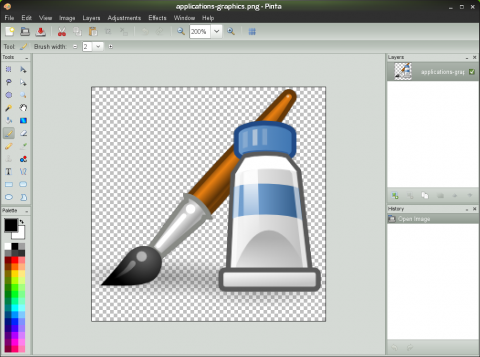Редактирование изображений в растровом графическом редакторе
9 класс
ПР № 1.2.Редактирование изображений в растровом графическом редакторе
Цель работы. Научиться получать цифровые растровые изображения и применять к ним различные графические эффекты.
Задание. Получить с помощью сканера или цифровой камеры растровое изображение (например, обложку учебника) и преобразовать его с помощью эффектов просмотра через линзу и загнутой страницы.
Редактирование растрового изображения с помощью растрового графического редактора GIMP
1. Пуск – докуенты – создать папку 9б.
2. Запустить редактор GIMP командой [Пуск — Программы- GIPM 2].
Появится Панель инструментов графического редактора, содержащая меню редактора.
3. С помощью меню редактора ввести команду [Файл-Открыть.
С помощью диалогового окна Загрузить изображение открыть графический файл обложки учебника 9-го класса, предварительно сохранив его на компьютер.
4. В окне изображения графического редактора откроется растровое изображение обложки учебника.
5. Для преобразования изображения обложки в вид его просмотра через линзу с помощью меню окна изображения ввести команду [Фильтры — Эффекты стекол — Линза…].
В появившемся диалоговом окне Эффект линзы выбрать параметры коэффициента преломления и щелкнуть по кнопке Да.
6. Для преобразования изображения обложки в загнутую страницу с помощью меню окна изображения ввести команду
В появившемся диалоговом окне Эффект загнутой страницы выбрать положение и ориентацию загиба и щелкнуть по кнопке Да.
7. Получим исходное примерно такие результаты:
8.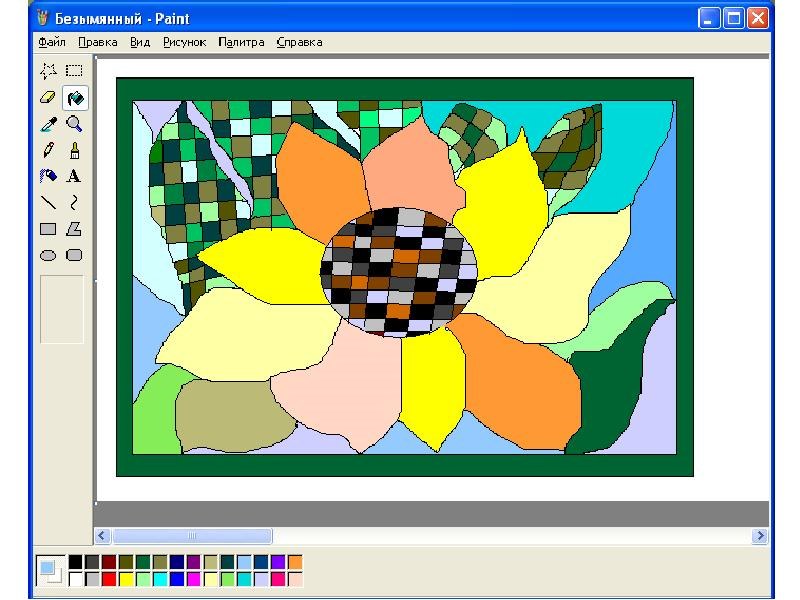 Полученные изображения сохраните в своей папке Документы/9 классс/Ф.И.О./
Полученные изображения сохраните в своей папке Документы/9 классс/Ф.И.О./
9 класс
ПР № 1.2.Редактирование изображений в растровом графическом редакторе
Цель работы.
Задание. Получить с помощью сканера или цифровой камеры растровое изображение (например, обложку учебника) и преобразовать его с помощью эффектов просмотра через линзу и загнутой страницы.
Редактирование растрового изображения с помощью растрового графического редактора GIMP
1. Пуск – докуенты – создать папку 9б.
2. Запустить редактор GIMP командой [Пуск — Программы- GIPM 2].
Появится Панель инструментов графического редактора, содержащая меню редактора.
3. С помощью меню редактора ввести команду [Файл-Открыть. ..].
..].
С помощью диалогового окна Загрузить изображение открыть графический файл обложки учебника 9-го класса, предварительно сохранив его на компьютер.
4. В окне изображения графического редактора откроется растровое изображение обложки учебника.
5. Для преобразования изображения обложки в вид его просмотра через линзу с помощью меню окна изображения ввести команду [Фильтры — Эффекты стекол — Линза…].
В появившемся диалоговом окне Эффект линзы выбрать параметры коэффициента преломления и щелкнуть по кнопке
6. Для преобразования изображения обложки в загнутую страницу с помощью меню окна изображения ввести команду [Фильтры — Искажения — Загибание страницы…].
В появившемся диалоговом окне Эффект загнутой страницы выбрать положение и ориентацию загиба и щелкнуть по кнопке Да.
7. Получим исходное примерно такие результаты:
8. Полученные изображения сохраните в своей папке Документы/9 классс/Ф.И.О./
Полученные изображения сохраните в своей папке Документы/9 классс/Ф.И.О./
Графический редактор — это… Что такое Графический редактор?
- Графический редактор
Графический редактор
Графический редакторГрафический редактор — программа (или пакет программ), позволяющая создавать и редактировать двумерные изображения с помощью компьютера.
Типы графических редакторов:
См. также
Wikimedia Foundation. 2010.
- Боганда, Бартелеми
- Скульптор (созвездие)
Графический редактор — программа, позволяющая создавать и редактировать изображения на экране компьютера: рисовать линии, раскрашивать области экрана, создавать надписи различными шрифтами, обрабатывать изображения и т.

графический редактор — редактор изображений — [Е.С.Алексеев, А.А.Мячев. Англо русский толковый словарь по системотехнике ЭВМ. Москва 1993] Тематики информационные технологии в целом Синонимы редактор изображений EN graphics editor … Справочник технического переводчика
Графический редактор — программа, осуществляющая работу с графической информацией (штриховыми и растровыми изображениями) … Реклама и полиграфия
ГРАФИЧЕСКИЙ РЕДАКТОР — специальная программа создания, просмотра и редактирования графических изображений (рисунков, фотографий и др.) на компьютере. Г. р. можно разделить на две категории: растровые и векторные. Растровые изображения обеспечивают высокую точность… … Большая политехническая энциклопедия
графический редактор — grafinis redaktorius statusas T sritis automatika atitikmenys: angl.
 graphics editor vok. Bildaufbereiter, m; Graphic Editor, m rus. графический редактор, m; программа редактирования графической информации, f pranc. éditeur graphique, m … Automatikos terminų žodynas
graphics editor vok. Bildaufbereiter, m; Graphic Editor, m rus. графический редактор, m; программа редактирования графической информации, f pranc. éditeur graphique, m … Automatikos terminų žodynasSpotlight (графический редактор) — У этого термина существуют и другие значения, см. Spotlight. Spotlight Тип Гибридный гра … Википедия
Растровый графический редактор — Растровый графический редактор специализированная программа, предназначенная для создания и обработки растровых изображений. Подобные программные продукты нашли широкое применение в работе художников иллюстраторов, при подготовке… … Википедия
РАСТРОВЫЙ ГРАФИЧЕСКИЙ РЕДАКТОР — Специализированная программа, предназначенная для создания и обработки изображений. Подобные программные продукты нашли широкое применение в работе художников иллюстраторов, при подготовке изображений к печати типографским способом или на… … Словарь бизнес-терминов
Векторный графический редактор — Векторный редактор Inkscape.
 Векторные графические редакторы позволяют пользователю создавать и редактировать векторные изображения непо … Википедия
Векторные графические редакторы позволяют пользователю создавать и редактировать векторные изображения непо … ВикипедияРедактор (значения) — Редактор: Профессии Редактор человек, занимающийся редактированием правкой и подготовкой письменных или иных произведений к изданию. Программы Компьютерная программа, позволяющая создавать, открывать и изменять существующие документы… … Википедия
Полезное
Смотреть что такое «Графический редактор» в других словарях:
О растровых графических редакторах, растровой графике — Работа с графикой и мультимедиа — Статьи и обзоры
Растровый графический редактор — специализированная программа, предназначенная для создания и обработки изображений. Подобные программные продукты нашли широкое применение в работе художников-иллюстраторов, при подготовке изображений к печати типографским способом или на фотобумаге, публикации в Интернете.Растровые графические редакторы позволяют пользователю рисовать и редактировать изображения на экране компьютера. Также сохранять их в различных растровых форматах, таких как, например, JPEG и TIFF, позволяющих сохранять растровую графику с незначительным снижением качества за счёт использования алгоритмов сжатия с потерями. PNG и GIF, поддерживающими хорошее сжатие без потерь, и BMP, также поддерживающем сжатие (RLE), но в общем случае представляющем собой несжатое «попиксельно» описание изображения.
Также сохранять их в различных растровых форматах, таких как, например, JPEG и TIFF, позволяющих сохранять растровую графику с незначительным снижением качества за счёт использования алгоритмов сжатия с потерями. PNG и GIF, поддерживающими хорошее сжатие без потерь, и BMP, также поддерживающем сжатие (RLE), но в общем случае представляющем собой несжатое «попиксельно» описание изображения.
В противоположность векторным редакторам растровые редакторы используют для представления изображений матрицу точек (bitmap). Однако, большинство современных растровых редакторов содержат векторные инструменты редактирования в качестве вспомогательных.
Наиболее известные растровые редакторы.
Adobe Photoshop — самый популярный коммерческий собственнический редактор
Corel Photo-Paint
Corel Paint Shop Pro— растровый графический редактор, выпускаемый компанией Jasc Software с 1992 года.
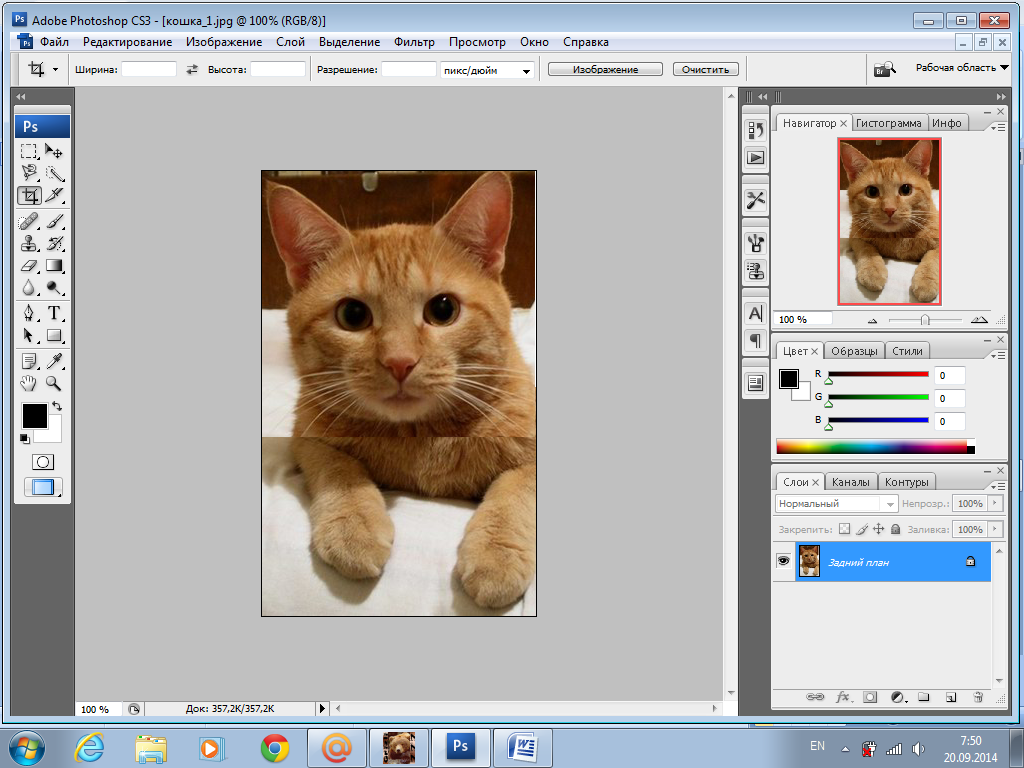 Позже спектр функций был расширен для работы с векторной графикой.
Позже спектр функций был расширен для работы с векторной графикой.Corel Painter— программа, предназначенная для цифровой живописи и рисунка.
GIMP — самый популярный свободный бесплатный редактор
Microsoft Paint— простой растровый графический редактор компании Microsoft, входящий в состав операционной системы Windows, начиная с самых ранних версий.
Microsoft Photo Editor
Krita — свободный растровый редактор из пакетов KOffice и KAtelier.
Менее известные растровые редакторы.
Tux Paint — ориентирован на детей от 3-х лет.
Paint.NET— растровый графический редактор для Windows NT, разработанный для создания как обычных программ, так и веб-приложений.
PhotoFiltre — компактный универсальный графический редактор для операционной системы Windows.
SAI — стремительно набирающий популярность графический редактор.
[center]Растровая графика. [/center]
[/center]
Растровое изображение — это файл данных или структура, представляющая собой сетку пикселей или точек цветов (на практике прямоугольную) на компьютерном мониторе, бумаге и других отображающих устройствах и материалах.
Создается растровая графика фотоаппаратами, сканерами, непосредственно в растровом редакторе, также путем экспорта из векторного редактора или в виде скриншотов.
Растровая графика позволяет создать практически любой рисунок, вне зависимости от сложности, в отличие, например, от векторной, где невозможно точно передать эффект перехода от одного цвета к другому (в теории, конечно, возможно, но файл размером 1 МБ в формате BMP будет иметь размер 200 МБ в векторном формате).
Растровая графика используется сейчас практически везде: от маленьких значков до плакатов.
Высокая скорость обработки сложных изображений, если не нужно масштабирование.
Растровое изображение используют большинство устройств ввода/вывода графической информации, таких как монитор, принтер, цифровой фотоаппарат, сканер и др.
Но у растровой графике есть и недостатки. Такие как большой размер файлов с простыми изображениями, невозможность идеального масштабирования.
Из-за этих недостатков для хранения простых рисунков рекомендуют вместо даже сжатой растровой графики использовать векторную графику.
Растровые изображения обычно хранятся в сжатом виде. В зависимости от типа сжатия может быть возможно или невозможно восстановить изображение в точности таким, каким оно было до сжатия. Так же в графическом файле может храниться дополнительная информация: об авторе файла, фотокамере и её настройках, количестве точек на дюйм при печати и др.
Схема хранения растровой графики.
Графические программы для досуга и профессиональной деятельности
Каждый день люди сталкиваются с множеством различных изображений: картинка, фотография или сканированный рисунок, который использовали в рекламе или на этикетке продукта. Все эти изображения созданы с нуля человеком, который использовал для этого графические программы (редакторы):
Программа «графический редактор» — это программное обеспечение, которое предоставляет пользователю три основных функции:
- создание;
- редактирование;
- просмотр графических файлов.

Цифровые изображения делятся на три типа:
- растровые;
- векторные;
- трехмерные.
Редакторы также делятся на группы в зависимости от того, для обработки какого вида графики они разработаны:
- растровые графические редакторы;
- векторные графические редакторы;
- гибридные графические редакторы.
Гибридные графические редакторы, как несложно догадаться, позволяют работать с растровыми и векторными изображениями.
Отличие растровой графики от векторной заключается в том, что растровое изображение – это множество пикселей различных цветов и оттенков, которое и формирует графический образ. Векторное изображение — это набор объектов, имеющих характеристики внешнего вида: форма, размер, цвет, толщина линии, цвет заливки.
Существует большое количество программ для работы с изображениями, двухмерной и трехмерной графикой, чертежами, как для профессионалов, так и для обычных пользователей. Ниже представлены наиболее популярные из них.
- Первая программа для графического рисования — Microsoft Paint. Это простейший, но в то же время многофункциональный программный продукт для редактирования растровых изображений, который входит в состав операционной системы Windows:
Основными недостатками этого редактора является отсутствие слоев и поддержки прозрачности; нельзя задать размер, создавая изображение; отсутствует заливка градиентом. Этот программный продукт не предназначен для решения сложных задач в обработке графики.
Он подойдет в тех случаях, когда нужно быстро обрезать изображение или скомбинировать одно из нескольких, либо нарисовать простенький рисунок.
- The GNU Image Manipulation Program (GIMP). Этот пакет более функционален, нежели стандартный Paint, и является альтернативой Adobe Photoshop:
Программа имеет множество функций, которые помогают решать задачи от обработки фотографий и создания коллажей до разработки дизайна для веб-страниц. Но, конечно же, существуют более мощные и специализированные программы для графического дизайна.
- Adobe Photoshop — самый популярный растровый графический редактор, имеющий несколько инструментов для работы с векторными изображениями:
Большинство пользователей используют программу как фоторедактор, не подозревая о его «трехмерных» возможностях. На данный момент расширенная версия Photoshop может применяться для разработки веб-дизайна, создания видео.
- Autodesk 3ds Max – это профессиональная программа, которая ориентирована на работу с трехмерной графикой, а именно создание 3D-объектов различной формы и сложности, и придание им реалистичного вида. Хорошо овладев инструментами этого редактора, можно создавать изображения, которые трудно отличить от фотографии. Также в пакете можно работать с анимацией, создавать персонажей игр и мультфильмов, моделировать движения. Данная программа является отличным инструментом для дизайнеров интерьера. Ниже представлен интерьер, разработанный при помощи 3ds Max:
- MyPaint – программа для художников, которые начинают знакомиться с ремеслом рисования картин и создания любой другой графики на компьютере.
 Этот пакет имеет простой и удобный интерфейс, который не загроможден функционалом такого типа, как: выделение, фильтры, масштабирование. То есть, присутствует набор только для рисования:
Этот пакет имеет простой и удобный интерфейс, который не загроможден функционалом такого типа, как: выделение, фильтры, масштабирование. То есть, присутствует набор только для рисования:
Большим плюсом является неограниченный в размерах холст и огромный набор кистей, с возможностью их настройки. MyPaint поддерживает режим работы с графическим планшетом.
- Corel Painter пользуется большой популярностью среди художников. Конечно, данная программа может работать с графическим планшетом, так как она предназначена для создания цифровой живописи и имеет для этого свыше 200 различных инструментов. Также в редакторе реализован функционал для работы со слоями и масками. Огромным плюсом данного продукта является возможность создавать собственные инструменты.
Раскрывая тему о графических редакторах, нельзя не упомянуть о программах для черчения.
- Autodesk AutoCAD – популярная графическая программа для чертежей. Этот редактор поддерживает двух и трехмерное проектирование, имеет большое количество профессиональных инструментов, поддерживает работу с облачными хранилищами, таблицами Excel, имеется возможность коллективного проектирования.
 Программа подходит для большого круга пользователей, так как имеет множество надстроек и удобный интерфейс, необходимый для решения поставленных задач. Большим недостатком этого продукта является высокая стоимость, которая оправдана качеством. Поэтому AutoCAD – незаменимый инструмент в области проектирования:
Программа подходит для большого круга пользователей, так как имеет множество надстроек и удобный интерфейс, необходимый для решения поставленных задач. Большим недостатком этого продукта является высокая стоимость, которая оправдана качеством. Поэтому AutoCAD – незаменимый инструмент в области проектирования:
- КОМПАС – еще одна известная программа для создания чертежей, использующая в качестве основы трехмерную модель объекта, при изменении которой динамически изменяется и двухмерный чертеж. Редактор является отличным конкурентом в плане качества и набора инструментов для AutoCAD, но имеет тот же недостаток – высокая цена. Также оба этих пакета могут «устроить стресс» для компьютера по причине высоких требований к производительности.
Все перечисленные выше редакторы, за исключением Paint, 3ds Max и Компас, имеют версии, совместимые с операционной системой Mac OS. Это не является проблемой, так как найти похожие графические программы для Mac, которые не уступают по функционалу версиям для Windows, не займет много времени.
- Paint Pad. Многие пользователи, которые решили познакомиться с Mac OS, сталкиваются с тем, что после установки операционной системы не находят в ее составе какого-либо графического редактора. Есть решение, и оно называется Paint Pad — это такой же растровый редактор, как и Paint.
- Cinema 4D – это программа, по своему функционалу похожа на 3ds Max. Стоит уточнить, что Cinema 4D имеет версию и для Windows. Программа работает с трехмерной графикой и анимацией:
Подключаемые модули дают возможность моделирования динамики тел различной жесткости, создания таких эффектов, как пыль и дым, модуль для прорисовки волос. Очевидный плюс этого редактора – простой и понятный интерфейс.
- LibreCad. Эта программа позволит создать строительные, инженерные чертежи, а также планы и схемы объектов. Редактор подойдет как для начинающих проектировщиков, так и для профессионалов:
Одним из неоспоримых плюсов этого программного обеспечения для работы с двухмерной графикой и чертежами является то, что оно распространяется бесплатно.
На сегодняшний день существует большое разнообразие программ для работы с графикой. В данной статье были представлены наиболее популярные, удобные и мощные средства обработки рисунков, чертежей, трехмерных объектов, а также программы для художников и дизайнеров. Пользователю остается лишь выбрать подходящий инструмент.
АРАлиса Рукинаавтор
Что такое географический редактор. Графический редактор
Для обработки изображений на компьютере используются специальные программы — графические редакторы. Графический редактор — это программа создания, редактирования и просмотра графических изображений. Графические редакторы можно разделить на две категории: растровые и векторные.
Растровые
графические редакторы. Растровые графические редакторы являются
наилучшим средством обработки фотографий
и рисунков, поскольку растровые
изображения обеспечивают высокую
точность передачи градаций цветов и
полутонов. Среди растровых графических
редакторов есть простые, например
стандартное приложение Paint, и мощные
профессиональные графические системы,
например Adobe Photoshop.
Растровое изображение хранится с помощью точек различного цвета (пикселей), которые образуют строки и столбцы. Любой пиксель имеет фиксированное положение и цвет. Хранение каждого пикселя требует некоторого количества бит информации, которое зависит от количества цветов в изображении.
Качество растрового изображения определяется размером изображения (числом пикселей по горизонтали и вертикали) и количества цветов, которые могут принимать пиксели.
Растровые изображения очень чувствительны к масштабированию (увеличению или уменьшению). Когда растровое изображение уменьшается, несколько соседних точек превращаются в одну, поэтому теряется разборчивость мелких деталей изображения. При укрупнении изображения увеличивается размер каждой точки и появляется ступенчатый эффект, который виден невооруженным глазом.
Векторные
графические редакторы. Векторные графические изображения
являются оптимальным средством для
хранения высокоточных графических
объектов (чертежи, схемы и т.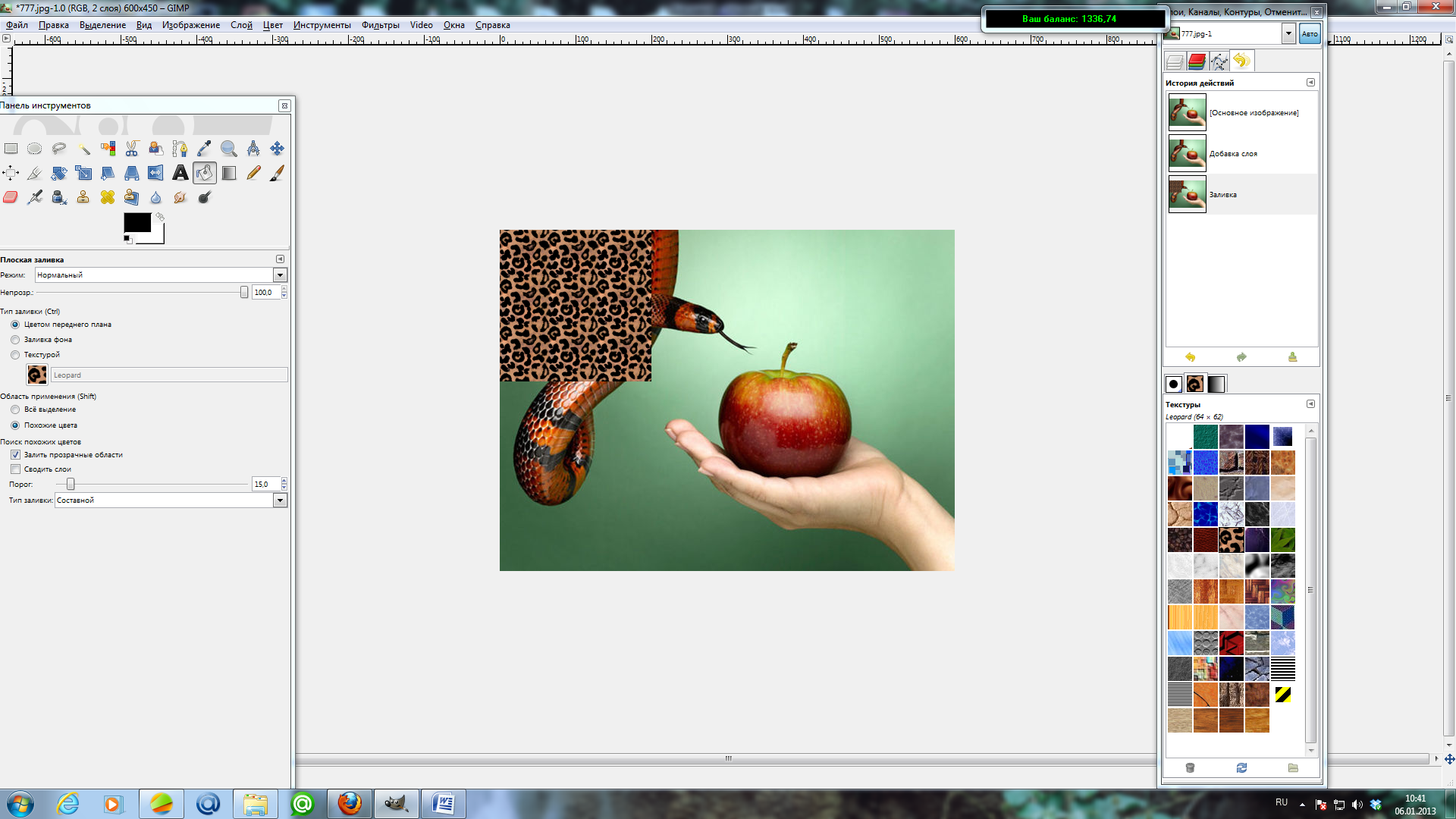 д.). для
которых имеет значение наличие четких
и ясных контуров. С векторной графикой
вы сталкиваетесь, когда работаете с
системами компьютерного черчения и
автоматизированного проектирования,
с программами обработки трехмерной
графики.
д.). для
которых имеет значение наличие четких
и ясных контуров. С векторной графикой
вы сталкиваетесь, когда работаете с
системами компьютерного черчения и
автоматизированного проектирования,
с программами обработки трехмерной
графики.
К векторным графическим редакторам относятся графический редактор, встроенный в текстовый редактор Word. Среди профессиональных векторных графических систем наиболее распространены CorelDRAW и Adobe Illustrator.
Векторные изображения формируются из объектов (точка, линия, окружность и т. д.), которые хранятся в памяти компьютера в виде графических примитивов и описывающих их математических формул.
Например,
графический примитив точка задается
своими координатами (X, Y), линия —
координатами начала (XI, У1) и конца (Х2,
Y2), окружность — координатами центра
(X, Y) и радиусом (К), прямоугольник —
величиной сторон и координатами левого
верхнего угла (Xl, Y1) и правого нижнего
угла (Х2, Y2) и т. д. Для каждого примитива
назначается также цвет.
Достоинством векторной графики является то, что файлы, хранящие векторные графические изображения, имеют сравнительно небольшой объем. Важно также, что векторные графические изображения могут быть увеличены или уменьшены без потери качества.
Панели инструментов графических редакторов. Графические редакторы имеют набор инструментов для создания или рисования простейших графических объектов: прямой линии, кривой, прямоугольника, эллипса, многоугольника и т. д. После выбора объекта на панели инструментов его можно нарисовать в любом месте окна редактора.
Выделяющие инструменты. В графических редакторах над элементами изображения возможны различные операции: копирование, перемещение, удаление, поворот, изменение размеров и т. д. Чтобы выполнить какую-либо операцию над объектом, его сначала необходимо выделить.
Для
выделения объектов в растровом графическом
редакторе обычно имеются два инструмента:
выделение прямоугольной области и
выделение произвольной области. Процедура
выделения аналогична процедуре рисования.
Процедура
выделения аналогична процедуре рисования.
Выделение объектов в векторном редакторе осуществляется с помощью инструмента выделение объекта (на панели инструментов изображается стрелкой). Для выделения объекта достаточно выбрать инструмент выделения и щелкнуть по любому объекту на рисунке.
Инструменты редактирования рисунка позволяют вносить в рисунок изменения: стирать его части, изменять цвета и т. д. Для стирания изображения в растровых графических редакторах используется инструмент Ластик, который убирает фрагменты изображения (пиксели), при этом размер Ластика можно менять.
В векторных редакторах редактирование изображения возможно только путем удаления объектов, входящих в изображение, целиком. Для этого сначала необходимо выделить объект, а затем выполнить операцию Вырезать.
Операцию изменения цвета можно осуществить с помощью меню Палитра, содержащего набор цветов, используемых при создании или рисовании объектов.
Текстовые
инструменты позволяют добавлять в
рисунок текст и форматировать его.
В растровых редакторах инструментом Надпись (буква А на панели инструментов) создаются текстовые области на рисунках. Установив курсор в любом месте текстовой области, можно ввести текст. Форматирование текста производится с помощью панели Атрибуты текста.
В векторных редакторах тоже можно создавать текстовые области для ввода и форматирования текста. Кроме того, надписи к рисункам вводятся посредством так называемых выносок различных форм.
Масштабирующие инструменты в растровых графических редакторах дают возможность увеличивать или уменьшать масштаб представления объекта на экране, не влияя при этом на его реальные размеры. Обычно такой инструмент называется Лупа. В векторных графических редакторах легко изменять реальные размеры объекта с помощью мыши.
Форматы графических файлов
Форматы
графических файлов определяют способ
хранения информации в файле (растровый
или векторный), а также форму хранения
информации (используемый алгоритм
сжатия).
Сжатие применяется для растровых графических файлов, так как они имеют обычно достаточно большой объем. Сжатие графических файлов отличается от их архивации с помощью программ архиваторов. тем, что алгоритм сжатия включается в формат графического файла.
Некоторые форматы графических файлов являются универсальными, так как могут быть обработаны большинством графических редакторов. Некоторые программы обработки изображений используют оригинальные форматы, которые распознают только самой создающей программой.
Рассмотрим некоторые форматы графических файлов:
BMP – универсальный формат растровой графики в windows.
GIF – формат растровых графических файлов для различных ОС. Используется для размещения графических изображений в Интернете.
JPEG — формат растровых графических файлов, который использует эффективных алгоритм сжатия (с потерями). Используется для размещения графических изображений в Интернете.
WMF
– универсальных формат векторных
графических файлов для windows-приложений.
CDR – оригинальный формат векторных графических файлов, используется в системе обработки изображений CorelDraw.
Для работы с графическими изображениями существует большое количество различных программ и пакетов, называемых графическими.
Графический редактор представляет собой программу или комплекс программ, которые используются с целью создания или редактирования изображения в двухмерной оси координат. Использование графического редактора возможно по средствам компьютера.
Все существующие виды графических редакторов направлены на создание изображения, с помощью штампов, линий, кривых, точек и т.д., а так же регенерацию исходного изображения. Графический редактор позволяет разворачивать, перемещать изображения, удалять, копировать некоторые элементы. Полученное новое изображение можно сразу же отправить на печать, сохранить.
Компьютерных графических редакторов сегодня существует достаточно большое количество. Однако все они делятся на 3 группы: растровые, векторные и гибридные.
- 1. Растровые графические редакторы. Такие редакторы, в основном, предназначены для того, чтобы с их помощью обрабатывать изображения. Сфера их применения достаточно обширна: дизайн, фотография, художественные искусства и многое другое. Изображения в таких редакторах представлены в виде большого количества точек. На сегодняшний момент эти редакторы являются наиболее популярными.
- 2. Векторные графические редакторы. Они используются для изображения так называемых геометрических примитивов (сплайны, многоугольники, точки и т.д. для представления изображений). Впрочем, такие редакторы куда менее популярны, чем всем известный photoshop.
- 3. Гибридные графические редакторы. Они представляют собой редактор, где можно использовать для создания и редактирования изображений как растровые, так и векторные инструменты. Правда, такие редакторы весьма сложны в использовании, в силу чего, очевидно, их популярность находится на относительно низком уровне.
Обзор графических редакторов.
Существует большое количество программ для работы с изображениями, двухмерной и трехмерной графикой, чертежами, как для профессионалов, так и для обычных пользователей. Ниже представлены наиболее популярные из них.
Графический редактор Paint.
Графический редактор Paint предназначен для работы с растровыми изображениями — изображениями, построенными из множества отдельных цветных точек (пикселов), подобно тому, как формируется изображение на экране монитора. Каждое растровое изображение имеет определённый размер по вертикали и горизонтали (измеряется в пикселях) и использует фиксированное заданное ранее число цветов.
Редактор Paint позволяет создавать довольно сложные и внешне привлекательные рисунки, схемы, чертежи (в цвете или черно-белыми). В вашем распоряжении различные средства и инструменты для «художественного» творчества — палитра цветов, кисть, распылитель, ластик для стирания, «карандаши» для рисования геометрических фигур (линий, прямоугольников, эллипсов, многоугольников). Редактор позволяет вводить тексты, и богатый набор шрифтов из комплекта Windows дает возможность вставлять в рисунок профессиональные надписи. Имеются и «ножницы» для вырезания фрагментов картинки, — вырезанный элемент можно переместить, скопировать, уменьшить, увеличить, наклонить и т. д. Если вас не устраивает готовый набор цветов, вы можете воспользоваться «палитрой» для смешивания красок и подобрать какой угодно цвет.В Paint можно создавать рекламу, буклеты, объявления, приглашения, поздравления, иллюстрации для текстовых документов (статей, отчетов, книг) и т. д. Кроме того, этот редактор — неплохое средство для обучения новичков элементарным навыкам обработки графических объектов.
Редактор позволяет вводить тексты, и богатый набор шрифтов из комплекта Windows дает возможность вставлять в рисунок профессиональные надписи. Имеются и «ножницы» для вырезания фрагментов картинки, — вырезанный элемент можно переместить, скопировать, уменьшить, увеличить, наклонить и т. д. Если вас не устраивает готовый набор цветов, вы можете воспользоваться «палитрой» для смешивания красок и подобрать какой угодно цвет.В Paint можно создавать рекламу, буклеты, объявления, приглашения, поздравления, иллюстрации для текстовых документов (статей, отчетов, книг) и т. д. Кроме того, этот редактор — неплохое средство для обучения новичков элементарным навыкам обработки графических объектов.
Графический редактор Adobe Photoshop.
В настоящее время Adobe Photoshop является одной из самых популярных в мире программ редактирования изображений. Она широко используется как любителями, так и профессионалами.
Пользователи Photoshop — фотографы, ретушеры, художники по рекламе, иллюстраторы, дизайнеры.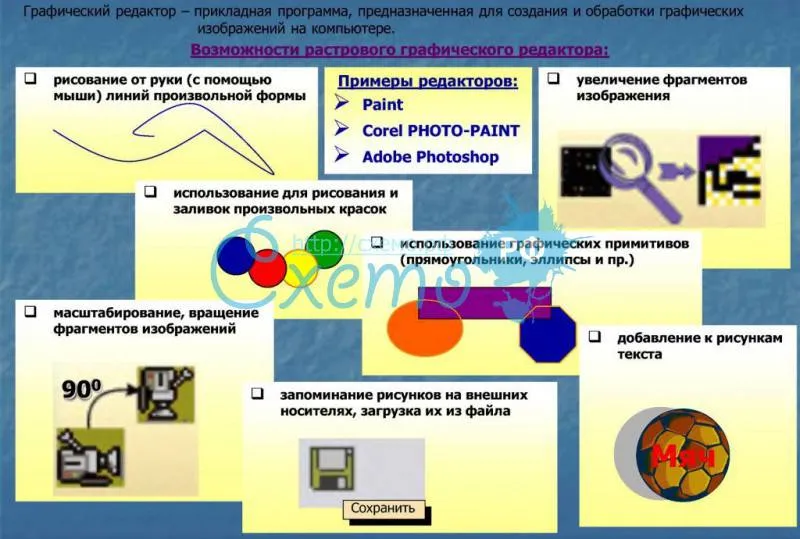 Обычно они работают с такими изображениями, как фотографии, книжные и журнальные иллюстрации, а также эскизы черно-белых рисунков. Для овладения всеми возможностями программы необходимы значительные усилия. Большинство пользователей применяют лишь ограниченный набор приемов, которых достаточно для решения собственных задач.
Обычно они работают с такими изображениями, как фотографии, книжные и журнальные иллюстрации, а также эскизы черно-белых рисунков. Для овладения всеми возможностями программы необходимы значительные усилия. Большинство пользователей применяют лишь ограниченный набор приемов, которых достаточно для решения собственных задач.
Инструменты рисования в Photoshop — «кисти» различного вида, «карандаш», «ластик», заливки. Хотя программа поддерживает возможность создания иллюстраций, все-таки компьютерные художники предпочитают использовать специализированные программы рисования. Объясняется это тем, что Photoshop имеет сравнительно ограниченный набор средств для создания рисунков. С другой стороны, программа обладает прекрасными возможностями коррекции изображений, так как она создавалась именно для этих целей.
С помощью Photoshop можно улучшить четкость фотографий, чтобы они не выглядели размытыми и неконтрастными. Средства ретуширования позволяют убрать с изображений царапины, загрязнения и повреждения.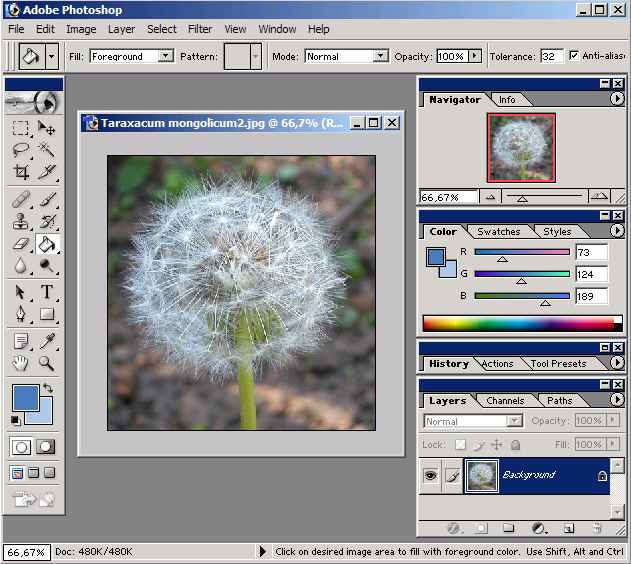
Цветовая коррекция обеспечивает изменение цветовых оттенков фотографий. Кроме того, Photoshop часто используется для создания коллажей, в которых фрагменты различных изображений сливаются вместе для получения интересных и необычных эффектов.
В настоящее время существуют сборники изображений различной тематической направленности на компакт-дисках. Кроме того, изображения по самым разным темам легко найти в Интернете. Чтобы увидеть на экране компьютера изображение с фотографии или журнальной статьи, необходимо воспользоваться сканером. Еще одним источником изображений являются цифровые фотоаппараты. Изображение, полученное на цифровом фотоаппарате, загружается в компьютер, далее подвергается редактированию.
Графический редактор CorelDraw.
Программа CorelDraw — графический редактор, мощный инструмент для работы с векторными изображениями.
Популярность CorelDraw объясняется большим набором средств создания и редактирования графических образов, удобным интерфейсом и высоким качеством получаемых изображений. С его помощью можно создавать как простые контурные рисунки, так и эффективные иллюстрации с поражающим воображение переливом красок и ошеломляющими эффектами.
С его помощью можно создавать как простые контурные рисунки, так и эффективные иллюстрации с поражающим воображение переливом красок и ошеломляющими эффектами.
CorelDraw уникален, т.к. он обладает и интуитивностью, понятностью, универсальностью, и ни с чем несравнимой привлекательностью, делающей его доступным и востребованным для пользователей-непрофессионалов всех возрастов и профессий. С другой стороны, этот редактор очень мощный, в него включен весь набор профессиональных функций, реализованных на высоком программном уровне, что делает его основной программой, использующейся профессионалами в большинстве издательств, типографий и фирм, занимающихся допечатной подготовкой. Эта программа доступна для всех пользователей, по ней существует много русскоязычной и переводной литературы.
Основным понятием в редакторе является понятие объекта. Векторным объектом называется элемент изображения: прямая, кривая, круг, прямоугольник и т.д. При помощи комбинации нескольких объектов можно создавать группы объектов или новый сложный единый объект, выполнив операцию группировки.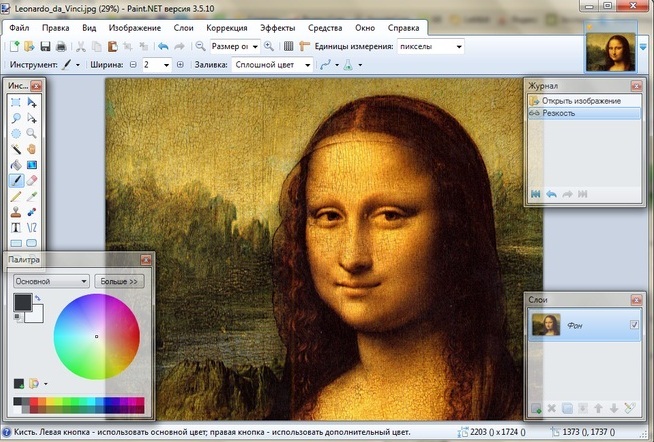 Независимо от внешнего вида любой векторный объект имеет ряд общих характеристик. Область внутри замкнутого объекта можно залить одним цветом, смесью цветов или узором. У замкнутого объекта не может быть различных заливок или соединительных линий различной толщины и разных цветов.
Независимо от внешнего вида любой векторный объект имеет ряд общих характеристик. Область внутри замкнутого объекта можно залить одним цветом, смесью цветов или узором. У замкнутого объекта не может быть различных заливок или соединительных линий различной толщины и разных цветов.
Редактор CorelDraw позволяет вставлять растровые рисунки в документ. При этом каждый растровый рисунок является отдельным объектом и его можно редактировать независимо от других объектов. Хотя CorelDraw предназначен для обработки векторной графики, он располагает мощными средствами для работы с растровыми рисунками, причем они не хуже, чем у многих редакторов растровой графики.
Однажды, переписав в компьютер снимки из цифрового фотоаппарата, вы
подумаете о том, что было бы неплохо откорректировать яркость, контрастность,
цветовую гамму, обрезать лишнее, убрать дефекты вроде «красных глаз», ну и так
далее. То есть, вам понадобится специализированная программа — графический
редактор. Не спешите качать с торрентов
пиратскую копию
Photoshop , сначала прочитайте нижеследующую статью.
Виды графических редакторов
Капитан Очевидность подсказывает: графический редактор — это софт для обработки графики, представленной в цифровом виде. Подобные программы в цифровом мире бывают двух основных видов: векторные и растровые.
Говоря упрощённо, векторные формируются так: программе указывается, куда какие линии нужно проводить, какого цвета, какой толщины и кривизны, какие замкнутые пространства каким цветом заполнить. Длину можно варьировать, растягивая или сжимая нарисованные объекты.
Растровые — это просто упорядоченные наборы (матрицы) разноцветных пикселей, слагающие картинку подобно мозаике. В том числе и фотографии. Поскольку кусочки такой мозаики очень мелкие, то фото кажутся реалистичными.
Следовательно, графические редакторы бывают векторными, растровыми и 3D (с
использованием обеих технологий). Векторный нужен для создания разнообразных
эмблем, логотипов etc. Растровый — для обработки фото и рисования обычным
способом, например, с помощью планшета.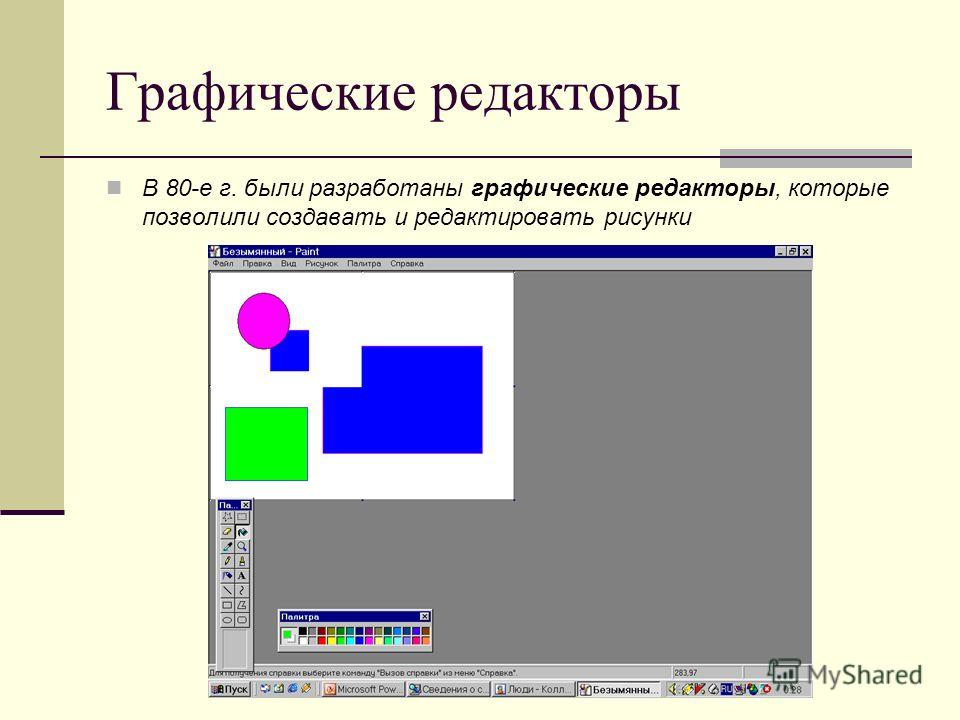 Ну а в 3D используются и векторные
объекты, и подкладки из растровых изображений, и вообще что угодно, вплоть до
видеофайлов.
Ну а в 3D используются и векторные
объекты, и подкладки из растровых изображений, и вообще что угодно, вплоть до
видеофайлов.
Векторные редакторы
Желаете стать дизайнером и создавать логотипы, эмблемы, всякие рисунки? Тогда вам нужно непременно освоить какую-нибудь хорошую программу для работы с векторной графикой. Какую именно? Наверняка вам порекомендуют коммерческий продукт Corel Draw. Возможно, даже дадут ссылку на копию, «вылеченную от жадности» (взломанную, не требующую денег за активацию, а заодно и с парочкой вирусов внутри).
Так вот, как сказано в преамбуле, качать с торрентов ничего не нужно. Достаточно взять вполне легальную бесплатную программу Inkscape. Это Свободное ПО (то бишь, относящееся к категории Open Source). Практически ничем не уступает коммерческому софту.
3D-редакторы
- профессиональным фотостудиям и дизайнерам;
- полиграфистам, поскольку поддерживает цветоделение CMYK.
Использовать его для простого подтягивания контрастности и цветовой гаммы —
всё равно что ездить на рыбалку на авианосце вместо скромной лодки.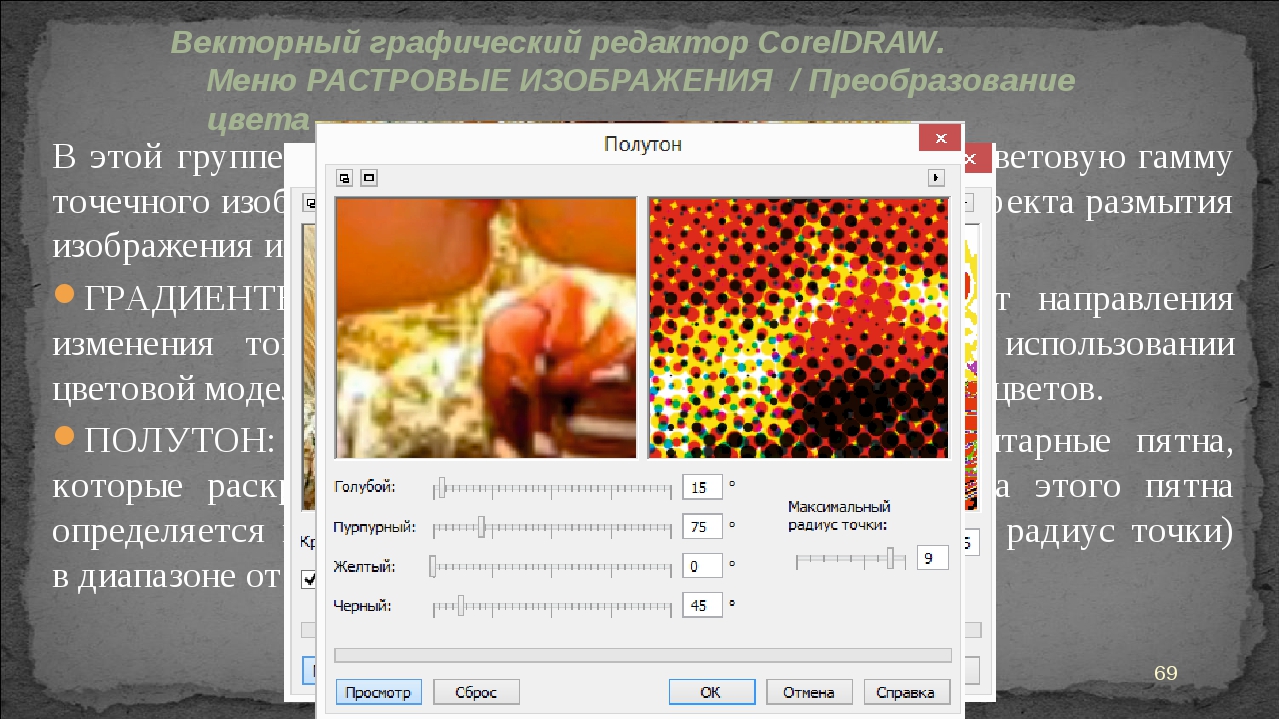
Впрочем, если продвинутый редактор вам всё же нужен, то следует обратиться опять же к Свободному ПО. Скачиваете GIMP (только отсюда www.gimp.org/downloads/ , из раздела Show other downloads) — и пользуйтесь хоть в личных, хоть в коммерческих целях.
Конечно, это не Photoshop, не так хорошо работает со слоями и не понимает CMYK. Зато: 1) бесплатно; 2) законно; 3) для разных операционных систем, в том числе дистрибутивов GNU/Linux .
Онлайн-редакторы
Нужно обработать фотографию на чужом компьютере, где нет графического редактора? Тогда можно воспользоваться онлайн-приложением, работающим прямо в браузере.
Однако не каким попало. Клюнув на приманку вроде «заходите сюда, здесь есть Photoshop online! », вы рискуете отдать фотографию в плохие руки. Потом, возможно, её используют в нехорошей рекламе.
Коротко говоря, следует пользоваться только солидными сервисами. Например, веб-версией Picasa (picasaweb.google.com) или Pixlr (pixlr.com).
Резюмируем
Теперь, уяснив суть явления, вы можете: 1) выбрать графический редактор,
соответствующий решаемым задачам; 2) обзавестись программой не только бесплатно,
но и законно; 3) не ездить на рыбалку на авианосце, образно говоря.
Правда, фотостудиям и полиграфическим конторам всё же придётся раскошеливаться на Photoshop. Увы, коммерческая деятельность всегда требует инвестиций. Однако великое множество обычных пользователей вполне в состоянии обойтись без профессионального софта, его пиратских копий и сопутствующих им вирусов.
Предыдущие публикации:
Гость аааааааааааааааааааааааааааааааааааааааааааа
ааааааааааааааааааааааааааааааааааааааааааааааааааааааааааааааааааааааааааааааааааааааааааааааааааааааааааааааааааааааааааааааааааааааааааааааааааааааааааааааааааааааааааааааааааааааааааааааааааааааааааааааааааааааааааааааааааааааааааааааааааааааааааааааааааааааааааааааааааааааааааааааааааааааааааааааааааааааааааааааааааааааааааааааааааааааааааааааааааааааааааааааааааааааааааааааааааааааааааааааааааааааааааааааааааааааааааааааааааааааааааааааааааааааааааааааааааааааааааааааааааааааааааааааааааааааааааааааааааааааааааааааааааааааааааааааааааааааааааааааааааааааааааааааааааааааааааааааааааааааааааааааааааааааааааааааааааааааааааааааааааааааааааааааааааааааааааааааааааааааааааааааааааааааааааааааааааааааааааааааааааааааааааааааааааааааааааааааааааааааааааааааааааааааааааааааааааааааааааааааааааааааааааааааааааааааааааааааааааааааааааааааааааааааааааааааааааааааааааааааааааааааааааааааааааааааааааааааааааааааааааааааааааааааааааааааааааааааааааааааааааааааааааааааааааааааааааааааааааааааааааааааааааааааааааааааааааааааааааааааааааааааааааааааааааааааааааааааааааааааааааааааааааааааааааааааааааааааааааааааааааааааааааааааааааааааааааааааааааааааааааааааааааааааааааааааааааааааааааааааааааааааааааааааааааааааааааааааааааааааааааааааааааааааааааааааааааааааааааааааааааааааааааааааааааааааааааааааааааааааааааааааааааааааааааааааааааааааааааааааааааааааааааааааааааааааааааааааааааааааааааааааааааааааааааааааааааааааааааааааааааааааааааааааааааааааааааааааааааааааааааааааааааааааааааааааааааааааааааааааааааааааааааааааааааааааааааааааааааааааааааааааааааааааааааааааааааааааааааааааааааааааааааааааааааааааааааааааааааааааааааааааааааааааааааааааааааааааааааааааааааааааааааааааааааааааааааааааааааааааааааааааааааааааааааааааааааааааааааааааааааааааааааааааааааааааааааааааааааааааааааааааааааааааааааааааааааааааааааааааааааааааааааааааааааааааааааааааааааааааааааааааааааааааааааааааааааааааааааааааааааааааааааааааааааааааааааааааааааааааааааааааааааааааааааааааааааааааааааааааааГрафический редактор — это специальная программа, предназначенная для просмотра и на компьютере.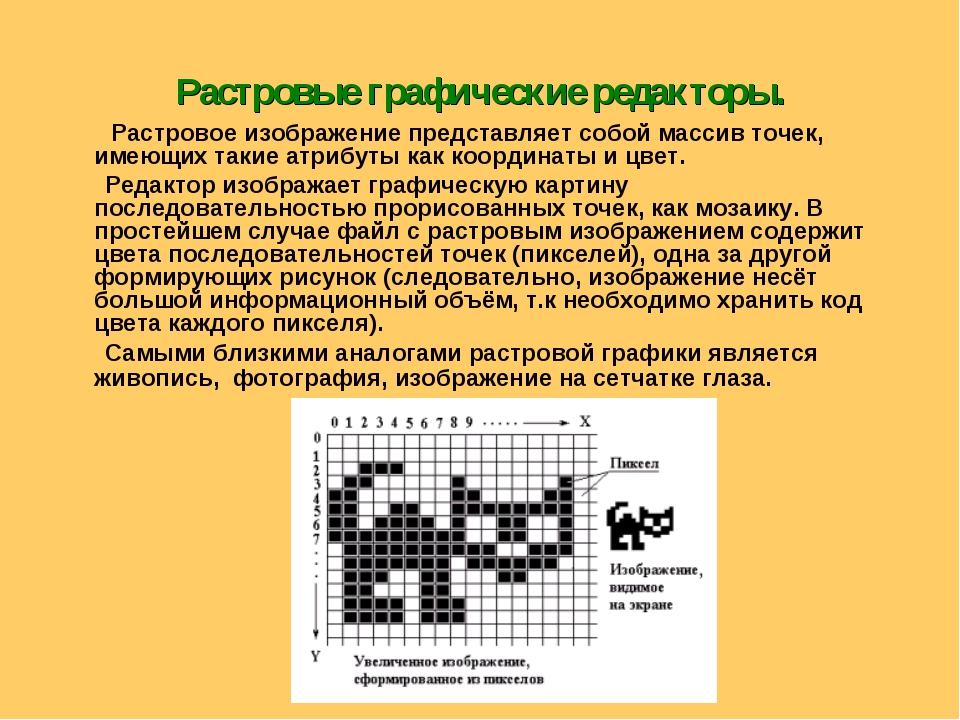 Кроме того, подобное ПО позволяет самостоятельно делать рисунки. Впервые представление данных в графическом виде на компьютере было реализовано в 50-х годах прошлого века. Именно в то время разрабатывались графические программы для ЭВМ, применявшихся в военной и научной сферах. В настоящий момент существуют три основные разновидности графических редакторов — растровые, векторные и гибридные.
Кроме того, подобное ПО позволяет самостоятельно делать рисунки. Впервые представление данных в графическом виде на компьютере было реализовано в 50-х годах прошлого века. Именно в то время разрабатывались графические программы для ЭВМ, применявшихся в военной и научной сферах. В настоящий момент существуют три основные разновидности графических редакторов — растровые, векторные и гибридные.
Основные функции графических редакторов
К основным функциям графических редакторов можно отнести:
- в редакторе может создаваться как вручную, так и с использованием особых инструментов (штампов, кривых и т. д.).
- Преобразование уже готового изображения. Фотографии и картинки можно перемещать, поворачивать и масштабировать. Также такие программы предоставляют возможность работы с отдельными частями изображения. К примеру, обычно бывает доступной такая функция, как удаление фрагмента изображения. Картинки также можно копировать как полностью, так и частями, а еще склеивать и раскрашивать.

- Ввод текста в картинку. Пользоваться при этом обычно можно самыми разными шрифтами — как современными, так и стилизованными «под старину».
- Работа с внешними устройствами. Нарисованное или отредактированное изображение при желании можно распечатать на принтере, не выходя из программы. Разумеется, файл можно сохранить в любую папку на жестком или внешнем диске.
Растровые редакторы
Растровый графический редактор — это инструмент, предназначенный, прежде всего, для обработки уже готовых изображений. Это программное обеспечение гарантирует максимально точную передачу тонов и полутонов. Состоит из множества точек, называемых пикселями. Растровые картинки отличаются максимальной реалистичностью. Качество при этом определяется количеством пикселей, а также их способностью передавать цвет. Чем больше точек разных оттенков содержит изображение, тем оно четче. Растровые графические редакторы имеют один небольшой недостаток. Свободное масштабирование изображений с их использованием без потери качества невозможно. Дело в том, что каждая картинка содержит строго фиксированное количество точек. Поэтому, допустим, при увеличении изображения точки просто станут больше. То есть картинка потеряет четкость.
Дело в том, что каждая картинка содержит строго фиксированное количество точек. Поэтому, допустим, при увеличении изображения точки просто станут больше. То есть картинка потеряет четкость.
Чаще всего растровое изображение сохраняется в Однако большинство редакторов поддерживает и такие распространенные форматы, как bmp, gif, tif и т. д.
Векторные графические редакторы
Векторный графический редактор — это программа, предназначенная для создания изображений высокой точности. Это могут быть, к примеру, чертежи или схемы. Такие картинки отличаются гораздо большей четкостью, чем растровые. Все элементы описываются математически. Поэтому увеличение такой картинки может выполняться абсолютно без потери четкости. Однако такой реалистичности изображения, как растровый редактор, векторный обеспечить не может.
Графические редакторы векторной графики позволяют не только выполнять рисунки вручную, но и преобразовывать в схемы растровые изображения. Для этого используется так называемый метод трассировки. Таким образом, к примеру, обычное фото можно преобразовать в стильный постер. Файлы, в которые сохраняются векторные рисунки, по сравнению с файлами растровых имеют небольшой объем.
Таким образом, к примеру, обычное фото можно преобразовать в стильный постер. Файлы, в которые сохраняются векторные рисунки, по сравнению с файлами растровых имеют небольшой объем.
Гибридные графические редакторы
В гибридном графическом редакторе для создания изображения можно использовать как растровые, так и векторные инструменты. Основным недостатком таких программ можно назвать сложность в использовании. Поэтому они до сих пор не получили особо широкого распространения.
Растровый редактор Paint
Итак, графический редактор — что это такое? Это очень удобное ПО, незаменимый инструмент в работе художников, фотожурналистов, инженеров, архитекторов и т. д. Сегодня существуют редакторы как очень сложные, предназначенные для профессионалов, так и более простые, используемые обычными людьми. К последним можно отнести и Paint — однооконный растровый редактор, имеющийся практически на каждом домашнем компьютере. Большую часть окна этой программы занимает область рисунка. в Paint расположен слева. Программа позволяет осуществлять свободное рисование, масштабировать картинки, изменять их цвет, стирать ненужные детали, а также практически в один клик отменять все эти действия.
в Paint расположен слева. Программа позволяет осуществлять свободное рисование, масштабировать картинки, изменять их цвет, стирать ненужные детали, а также практически в один клик отменять все эти действия.
Растровый редактор Adobe Photoshop
Как и все растровые графические редакторы, Adobe Photoshop предназначен для работы, прежде всего, с цифровыми фотографиями. Разрабатывалась эта программа как инструмент для профессионалов, однако очень быстро завоевала популярность и у любителей. Основной ее отличительной особенностью является поистине неограниченный список возможностей инструментария. При помощи этой программы легко вырезать отдельные части изображений, создавать маски, изменять пропорции картинок и их отдельных частей. При желании к фотографии или картинке можно применять самые разные эффекты, изменять их цвет, яркость, насыщенность, контрастность и т. д.
Векторный редактор Corel Draw
Рабочие инструменты графического редактора Corel Draw — это, прежде всего, геометрические фигуры, которые можно преобразовывать в любые другие изображения, а также кривые. С использованием последних несложно довести до совершенства нарисованную от руки картинку. Закрашивать полученные изображения можно самыми разными методами. При желании допускается использовать как просто цвета, так и разного рода узоры и текстуры.
Рисунки в программе Corel Draw создаются на рабочем листе, размещенном в центре окна. Панель инструментов располагается в левой части.
Графический редактор — это вещь, которая может оказаться полезной в самых разных ситуациях. Научиться пользоваться хотя бы самым простым, безусловно, стоит. При помощи такого ПО можно превратить любую невзрачную фотографию в настоящее произведение искусства, сделать карикатуру или нарисовать интересную картинку и отослать ее друзьям.
Графический редактор – это специальная программа, предназначенная для рисования, редактирования изображений. То есть, программа позволяет вам создавать шедевры живописи прямо на компьютере, или же редактировать и изменять уже готовые изображения и фотографии (самый простой пример: убрать с фотографий эффект «красных глаз»).
Графических редакторов создано множество: одни из них простые и бесплатные, как, например, редактор Paint, входящий в набор стандартных программ операционной системы Windows всех версий:
другие – дорогие и профессиональные. Такие программы, как Adobe Photoshop, CorelDRAW, представляют собой очень большие, мощные, с массой всяческих дополнений и плагинов редакторы. Поэтому редакторы такого рода принято называть пакетами. Однако есть и более простые (но не менее удобные) редакторы: PaintShop, PhotoFinish,The Gimp и др.
Графические редакторы делят на два основных типа – растровые и векторные .
Растровые редакторы (иногда их ещё называют «битмаповыми» — от англ. bitmap) рисуют изображение по точкам, т.е. для каждой точки картинки задан отдельный цвет. Среди таких редакторов можно выделить Paint, Adobe Photoshop.
Векторные редакторы рисуют отрезками, линиями, кривыми, а сложные рисунки представляются как совокупность таких отрезков. Таким образом работают CorelDRAW, Adobe Illustrator.
Рядовому пользователя компьютера, конечно, будет удобнее рисовать в растровых редакторах (сложно нарисовать озеро с утками, используя только прямые и кривые!). Однако и у векторных редакторов есть свои плюсы. Векторные рисовалки позволяют проделывать очень сложные трансформации формы рисунка, сжатия или растяжения, любые изменения размера. В таких редакторах гораздо легче сочетать изображения с надписями, что позволяет использовать их для создания эмблем, знаков, символов и т.д.
Однако современные редакторы становятся уже смешанного типа.
Существуют и такие графические пакеты, которые позволяют работать с отсканированными изображениями и напрямую взаимодействуют со сканером. Обычно такие программы даются в комплекте со сканером. Они позволяют подобрать различные параметры сканирования. Обычно такая программа сперва делает черновое сканирование оригинала и выводит его на экран. Так как файлы изображений довольно велики (особенно цветные с высоким разрешением и большим количеством цветов), да и не всегда картинка нужна целиком, программа даст вам возможность выбрать область, выделив её рамочкой.
Особое место занимают графические пакеты, которые позволяют создавать анимационные изображения. Такие программы используются для оформления интернетовских страничек (что выглядит очень эффектно). Среди таких программ выделяются AutoDesk Animator, Macromedia Flash, Ulead GifAnimator, Corel R.A.V.E.
Программы трёхмерного моделирования тоже можно отнести к графическим пакетам. С их помощью вы можете сделать невероятно реалистичные изображения. Единственный их минус — такие редакторы сложны в освоении. Чтобы научиться работать в графическом пакете быстро и профессионально, сходу подбирая нужные инструменты и владея большинством из огромного количества возможностей, заложенных в такой программе, потребуется от 3 до 5 лет регулярной работы. Среди таких графических пакетов можно выделить Autodesk 3dsmax, Blender3D, VUE xStream.
Эти программы позволяют создавать полноценную трехмерную компьютерную графику, мультфильмы, делать модели для игр, создавать спецэффекты к фильмам.
Последние статьи раздела «Компьютеры & Интернет»:
Какую компьютерную мышь выбрать
Мониторинг и профилактика компьютера
Одноразовая почта
Что такое IP-адрес и для чего он нужен
Рекомендуем также
Графические редакторы относятся. Что такое графический редактор
Для обработки изображений на компьютере используются специальные программы — графические редакторы. Графический редактор — это программа создания, редактирования и просмотра графических изображений. Графические редакторы можно разделить на две категории: растровые и векторные.
Растровые графические редакторы. Растровые графические редакторы являются наилучшим средством обработки фотографий и рисунков, поскольку растровые изображения обеспечивают высокую точность передачи градаций цветов и полутонов. Среди растровых графических редакторов есть простые, например стандартное приложение Paint, и мощные профессиональные графические системы, например Adobe Photoshop и CorelPhoto-Paint.
Растровое изображение хранится с помощью точек различного цвета (пикселей), которые образуют строки и столбцы. Любой пиксель имеет фиксированное положение и цвет. Хранение каждого пикселя требует некоторого количества бит информации, которое зависит от количества цветов в изображении.
Качество растрового изображения определяется размером изображения (числом пикселей по горизонтали и вертикали) и количества цветов, которые могут принимать пиксели.
Растровые изображения очень чувствительны к масштабированию (увеличению или уменьшению). Когда растровое изображение уменьшается, несколько соседних точек превращаются в одну, поэтому теряется разборчивость мелких деталей изображения. При укрупнении изображения увеличивается размер каждой точки и появляется ступенчатый эффект, который виден невооруженным глазом. Векторные графические редакторы. Векторные графические изображения являются оптимальным средством для хранения высокоточных графических объектов (чертежи, схемы и т. д.), для которых имеет значение наличие четких и ясных контуров. С векторной графикой вы сталкиваетесь, когда работаете с системами компьютерного черчения и автоматизированного проектирования, с программами обработки трехмерной графики.
К векторным графическим редакторам относятся графический редактор, встроенный в текстовый редактор Word. Среди профессиональных векторных графических систем наиболее распространены CorelDRAW и Adobe Illustrator.
Векторные изображения формируются из объектов (точка, линия, окружность и т. д.), которые хранятся в памяти компьютера в виде графических примитивов и описывающих их математических формул.
Например, графический примитив точка задается своими координатами (X, У), линия — координатами начала (XI, У1) и конца (Х2, У2), окружность — координатами центра (X, У) и радиусом (Я), прямоугольник — величиной сторон и координатами левого верхнего угла (XI, У1) и правого нижнего угла (Х2, У2) и т. д. Для каждого примитива назначается также цвет.
Доистоинством векторной графики является то, что файлы, хранящие векторные графические изображения, имеют сравнительно небольшой объем. Важно также, что векторные графические изображения могут быть увеличены или уменьшены без потери качества.
Панели инструментов графических редакторов. Графические редакторы имеют набор инструментов для создания или рисования простейших графических объектов: прямой линии, кривой, прямоугольника, эллипса, многоугольника и т. д. После выбора объекта на панели инструментов его можно нарисовать в любом месте окна редактора. Выделяющие инструменты. В графических редакторах над элементами изображения возможны различные операции: копирование, перемещение, удаление, поворот, изменение размеров и т. д. Чтобы выполнить какую-либо операцию над объектом, его сначала необходимо выделить.
Для выделения объектов в растровом графическом редакторе обычно имеются два инструмента: выделение прямоугольной области и выделение произвольной области. Процедура выделения аналогична процедуре рисования.
Выделение объектов в векторном редакторе осуществляется с помощью инструмента выделение объекта (на панели инструментов изображается стрелкой). Для выделения объекта достаточно выбрать инструмент выделения и щелкнуть по любому объекту на рисунке.
Инструменты редактирования рисунка позволяют вносить в рисунок изменения: стирать его части, изменять цвета и т. д. Для стирания изображения в растровых графических редакторах используется инструмент Ластик, который убирает фрагменты изображения (пиксели), при этом размер Ластика можно менять.
В векторных редакторах редактирование изображения возможно только путем удаления объектов, входящих в изображение, целиком. Для этого сначала необходимо выделить объект, а затем выполнить операцию Вырезать.
Операцию изменения цвета можно осуществить с помощью меню Палитра, содержащего набор цветов, используемых при создании или рисовании объектов.
Текстовые инструменты позволяют добавлять в рисунок текст и форматировать его.
В растровых редакторах инструментом Надпись (буква А на панели инструментов) создаются текстовые области на рисунках. Установив курсор в любом месте текстовой области, можно ввести текст. Форматирование текста производится с помощью панели Атрибуты текста. В векторных редакторах тоже можно создавать текстовые области для ввода и форматирования текста. Кроме того, надписи к рисункам вводятся посредством так называемых выносок различных форм.
Масштабирующие инструменты в растровых графических редакторах дают возможность увеличивать или уменьшать масштаб представления объекта на экране, не влияя при этом на его реальные размеры. Обычно такой инструмент называется Лупа.
В векторных графических редакторах легко изменять реальные размеры объекта с помощью мыши.
Для работы с графическими изображениями существует большое количество различных программ и пакетов, называемых графическими.
Графический редактор представляет собой программу или комплекс программ, которые используются с целью создания или редактирования изображения в двухмерной оси координат. Использование графического редактора возможно по средствам компьютера.
Все существующие виды графических редакторов направлены на создание изображения, с помощью штампов, линий, кривых, точек и т.д., а так же регенерацию исходного изображения. Графический редактор позволяет разворачивать, перемещать изображения, удалять, копировать некоторые элементы. Полученное новое изображение можно сразу же отправить на печать, сохранить.
Компьютерных графических редакторов сегодня существует достаточно большое количество. Однако все они делятся на 3 группы: растровые, векторные и гибридные.
- 1. Растровые графические редакторы. Такие редакторы, в основном, предназначены для того, чтобы с их помощью обрабатывать изображения. Сфера их применения достаточно обширна: дизайн, фотография, художественные искусства и многое другое. Изображения в таких редакторах представлены в виде большого количества точек. На сегодняшний момент эти редакторы являются наиболее популярными.
- 2. Векторные графические редакторы. Они используются для изображения так называемых геометрических примитивов (сплайны, многоугольники, точки и т.д. для представления изображений). Впрочем, такие редакторы куда менее популярны, чем всем известный photoshop.
- 3. Гибридные графические редакторы. Они представляют собой редактор, где можно использовать для создания и редактирования изображений как растровые, так и векторные инструменты. Правда, такие редакторы весьма сложны в использовании, в силу чего, очевидно, их популярность находится на относительно низком уровне.
Обзор графических редакторов.
Существует большое количество программ для работы с изображениями, двухмерной и трехмерной графикой, чертежами, как для профессионалов, так и для обычных пользователей. Ниже представлены наиболее популярные из них.
Графический редактор Paint.
Графический редактор Paint предназначен для работы с растровыми изображениями — изображениями, построенными из множества отдельных цветных точек (пикселов), подобно тому, как формируется изображение на экране монитора. Каждое растровое изображение имеет определённый размер по вертикали и горизонтали (измеряется в пикселях) и использует фиксированное заданное ранее число цветов.
Редактор Paint позволяет создавать довольно сложные и внешне привлекательные рисунки, схемы, чертежи (в цвете или черно-белыми). В вашем распоряжении различные средства и инструменты для «художественного» творчества — палитра цветов, кисть, распылитель, ластик для стирания, «карандаши» для рисования геометрических фигур (линий, прямоугольников, эллипсов, многоугольников). Редактор позволяет вводить тексты, и богатый набор шрифтов из комплекта Windows дает возможность вставлять в рисунок профессиональные надписи. Имеются и «ножницы» для вырезания фрагментов картинки, — вырезанный элемент можно переместить, скопировать, уменьшить, увеличить, наклонить и т. д. Если вас не устраивает готовый набор цветов, вы можете воспользоваться «палитрой» для смешивания красок и подобрать какой угодно цвет.В Paint можно создавать рекламу, буклеты, объявления, приглашения, поздравления, иллюстрации для текстовых документов (статей, отчетов, книг) и т. д. Кроме того, этот редактор — неплохое средство для обучения новичков элементарным навыкам обработки графических объектов.
Графический редактор Adobe Photoshop.
В настоящее время Adobe Photoshop является одной из самых популярных в мире программ редактирования изображений. Она широко используется как любителями, так и профессионалами.
Пользователи Photoshop — фотографы, ретушеры, художники по рекламе, иллюстраторы, дизайнеры. Обычно они работают с такими изображениями, как фотографии, книжные и журнальные иллюстрации, а также эскизы черно-белых рисунков. Для овладения всеми возможностями программы необходимы значительные усилия. Большинство пользователей применяют лишь ограниченный набор приемов, которых достаточно для решения собственных задач.
Инструменты рисования в Photoshop — «кисти» различного вида, «карандаш», «ластик», заливки. Хотя программа поддерживает возможность создания иллюстраций, все-таки компьютерные художники предпочитают использовать специализированные программы рисования. Объясняется это тем, что Photoshop имеет сравнительно ограниченный набор средств для создания рисунков. С другой стороны, программа обладает прекрасными возможностями коррекции изображений, так как она создавалась именно для этих целей.
С помощью Photoshop можно улучшить четкость фотографий, чтобы они не выглядели размытыми и неконтрастными. Средства ретуширования позволяют убрать с изображений царапины, загрязнения и повреждения.
Цветовая коррекция обеспечивает изменение цветовых оттенков фотографий. Кроме того, Photoshop часто используется для создания коллажей, в которых фрагменты различных изображений сливаются вместе для получения интересных и необычных эффектов.
В настоящее время существуют сборники изображений различной тематической направленности на компакт-дисках. Кроме того, изображения по самым разным темам легко найти в Интернете. Чтобы увидеть на экране компьютера изображение с фотографии или журнальной статьи, необходимо воспользоваться сканером. Еще одним источником изображений являются цифровые фотоаппараты. Изображение, полученное на цифровом фотоаппарате, загружается в компьютер, далее подвергается редактированию.
Графический редактор CorelDraw.
Программа CorelDraw — графический редактор, мощный инструмент для работы с векторными изображениями.
Популярность CorelDraw объясняется большим набором средств создания и редактирования графических образов, удобным интерфейсом и высоким качеством получаемых изображений. С его помощью можно создавать как простые контурные рисунки, так и эффективные иллюстрации с поражающим воображение переливом красок и ошеломляющими эффектами.
CorelDraw уникален, т.к. он обладает и интуитивностью, понятностью, универсальностью, и ни с чем несравнимой привлекательностью, делающей его доступным и востребованным для пользователей-непрофессионалов всех возрастов и профессий. С другой стороны, этот редактор очень мощный, в него включен весь набор профессиональных функций, реализованных на высоком программном уровне, что делает его основной программой, использующейся профессионалами в большинстве издательств, типографий и фирм, занимающихся допечатной подготовкой. Эта программа доступна для всех пользователей, по ней существует много русскоязычной и переводной литературы.
Основным понятием в редакторе является понятие объекта. Векторным объектом называется элемент изображения: прямая, кривая, круг, прямоугольник и т.д. При помощи комбинации нескольких объектов можно создавать группы объектов или новый сложный единый объект, выполнив операцию группировки. Независимо от внешнего вида любой векторный объект имеет ряд общих характеристик. Область внутри замкнутого объекта можно залить одним цветом, смесью цветов или узором. У замкнутого объекта не может быть различных заливок или соединительных линий различной толщины и разных цветов.
Редактор CorelDraw позволяет вставлять растровые рисунки в документ. При этом каждый растровый рисунок является отдельным объектом и его можно редактировать независимо от других объектов. Хотя CorelDraw предназначен для обработки векторной графики, он располагает мощными средствами для работы с растровыми рисунками, причем они не хуже, чем у многих редакторов растровой графики.
Графический редактор – это специальная программа, предназначенная для рисования, редактирования изображений. То есть, программа позволяет вам создавать шедевры живописи прямо на компьютере, или же редактировать и изменять уже готовые изображения и фотографии (самый простой пример: убрать с фотографий эффект «красных глаз»).
Графических редакторов создано множество: одни из них простые и бесплатные, как, например, редактор Paint, входящий в набор стандартных программ операционной системы Windows всех версий:
другие – дорогие и профессиональные. Такие программы, как Adobe Photoshop, CorelDRAW, представляют собой очень большие, мощные, с массой всяческих дополнений и плагинов редакторы. Поэтому редакторы такого рода принято называть пакетами. Однако есть и более простые (но не менее удобные) редакторы: PaintShop, PhotoFinish,The Gimp и др.
Графические редакторы делят на два основных типа – растровые и векторные .
Растровые редакторы (иногда их ещё называют «битмаповыми» — от англ. bitmap) рисуют изображение по точкам, т.е. для каждой точки картинки задан отдельный цвет. Среди таких редакторов можно выделить Paint, Adobe Photoshop.
Векторные редакторы рисуют отрезками, линиями, кривыми, а сложные рисунки представляются как совокупность таких отрезков. Таким образом работают CorelDRAW, Adobe Illustrator.
Рядовому пользователя компьютера, конечно, будет удобнее рисовать в растровых редакторах (сложно нарисовать озеро с утками, используя только прямые и кривые!). Однако и у векторных редакторов есть свои плюсы. Векторные рисовалки позволяют проделывать очень сложные трансформации формы рисунка, сжатия или растяжения, любые изменения размера. В таких редакторах гораздо легче сочетать изображения с надписями, что позволяет использовать их для создания эмблем, знаков, символов и т.д.
Однако современные редакторы становятся уже смешанного типа.
Существуют и такие графические пакеты, которые позволяют работать с отсканированными изображениями и напрямую взаимодействуют со сканером. Обычно такие программы даются в комплекте со сканером. Они позволяют подобрать различные параметры сканирования. Обычно такая программа сперва делает черновое сканирование оригинала и выводит его на экран. Так как файлы изображений довольно велики (особенно цветные с высоким разрешением и большим количеством цветов), да и не всегда картинка нужна целиком, программа даст вам возможность выбрать область, выделив её рамочкой.
Особое место занимают графические пакеты, которые позволяют создавать анимационные изображения. Такие программы используются для оформления интернетовских страничек (что выглядит очень эффектно). Среди таких программ выделяются AutoDesk Animator, Macromedia Flash, Ulead GifAnimator, Corel R.A.V.E.
Программы трёхмерного моделирования тоже можно отнести к графическим пакетам. С их помощью вы можете сделать невероятно реалистичные изображения. Единственный их минус — такие редакторы сложны в освоении. Чтобы научиться работать в графическом пакете быстро и профессионально, сходу подбирая нужные инструменты и владея большинством из огромного количества возможностей, заложенных в такой программе, потребуется от 3 до 5 лет регулярной работы. Среди таких графических пакетов можно выделить Autodesk 3dsmax, Blender3D, VUE xStream.
Эти программы позволяют создавать полноценную трехмерную компьютерную графику, мультфильмы, делать модели для игр, создавать спецэффекты к фильмам.
Последние статьи раздела «Компьютеры & Интернет»:
Какую компьютерную мышь выбрать
Мониторинг и профилактика компьютера
Одноразовая почта
Что такое IP-адрес и для чего он нужен
Каждый день люди сталкиваются с множеством различных изображений: картинка, фотография или сканированный рисунок, который использовали в рекламе или на этикетке продукта. Все эти изображения созданы с нуля человеком, который использовал для этого графические программы (редакторы ):
Что такое графический редактор?
Программа «графический редактор » — это программное обеспечение, которое предоставляет пользователю три основных функции:
- создание;
- редактирование;
- просмотр графических файлов.
Цифровые изображения делятся на три типа:
- растровые;
- векторные;
- трехмерные.
Редакторы также делятся на группы в зависимости от того, для обработки какого вида графики они разработаны:
- растровые графические редакторы;
- векторные графические редакторы;
- гибридные графические редакторы.
Гибридные графические редакторы, как несложно догадаться, позволяют работать с растровыми и векторными изображениями.
Отличие растровой графики от векторной заключается в том, что растровое изображение – это множество пикселей различных цветов и оттенков, которое и формирует графический образ. Векторное изображение — это набор объектов, имеющих характеристики внешнего вида: форма, размер, цвет, толщина линии, цвет заливки.
Популярные графические редакторы
Существует большое количество программ для работы с изображениями, двухмерной и трехмерной графикой, чертежами, как для профессионалов, так и для обычных пользователей. Ниже представлены наиболее популярные из них.
- Первая программа для графического рисования — Microsoft Paint . Это простейший, но в то же время многофункциональный программный продукт для редактирования растровых изображений, который входит в состав операционной системы Windows :
Основными недостатками этого редактора является отсутствие слоев и поддержки прозрачности; нельзя задать размер, создавая изображение; отсутствует заливка градиентом. Этот программный продукт не предназначен для решения сложных задач в обработке графики.
Он подойдет в тех случаях, когда нужно быстро обрезать изображение или скомбинировать одно из нескольких, либо нарисовать простенький рисунок.
- The GNU Image Manipulation Program (GIMP) . Этот пакет более функционален, нежели стандартный Paint, и является альтернативой Adobe Photoshop :
Программа имеет множество функций, которые помогают решать задачи от обработки фотографий и создания коллажей до разработки дизайна для веб-страниц. Но, конечно же, существуют более мощные и специализированные программы для графического дизайна.
- Adobe Photoshop — самый популярный растровый графический редактор, имеющий несколько инструментов для работы с векторными изображениями:
Большинство пользователей используют программу как фоторедактор, не подозревая о его «трехмерных» возможностях. На данный момент расширенная версия Photoshop может применяться для разработки веб-дизайна, создания видео.
- Autodesk 3ds Max – это профессиональная программа, которая ориентирована на работу с трехмерной графикой, а именно создание 3D-объектов различной формы и сложности, и придание им реалистичного вида. Хорошо овладев инструментами этого редактора, можно создавать изображения, которые трудно отличить от фотографии. Также в пакете можно работать с анимацией, создавать персонажей игр и мультфильмов, моделировать движения. Данная программа является отличным инструментом для дизайнеров интерьера. Ниже представлен интерьер, разработанный при помощи 3ds Max :
- MyPaint – программа для художников, которые начинают знакомиться с ремеслом рисования картин и создания любой другой графики на компьютере. Этот пакет имеет простой и удобный интерфейс, который не загроможден функционалом такого типа, как: выделение, фильтры, масштабирование. То есть, присутствует набор только для рисования:
Большим плюсом является неограниченный в размерах холст и огромный набор кистей, с возможностью их настройки. MyPaint поддерживает режим работы с графическим планшетом.
- Corel Painter пользуется большой популярностью среди художников. Конечно, данная программа может работать с графическим планшетом, так как она предназначена для создания цифровой живописи и имеет для этого свыше 200 различных инструментов. Также в редакторе реализован функционал для работы со слоями и масками. Огромным плюсом данного продукта является возможность создавать собственные инструменты.
Программы для черчения
Раскрывая тему о графических редакторах, нельзя не упомянуть о программах для черчения.
- Autodesk AutoCAD – популярная графическая программа для чертежей. Этот редактор поддерживает двух и трехмерное проектирование, имеет большое количество профессиональных инструментов, поддерживает работу с облачными хранилищами, таблицами Excel, имеется возможность коллективного проектирования. Программа подходит для большого круга пользователей, так как имеет множество надстроек и удобный интерфейс, необходимый для решения поставленных задач. Большим недостатком этого продукта является высокая стоимость, которая оправдана качеством. Поэтому AutoCAD – незаменимый инструмент в области проектирования:
- КОМПАС – еще одна известная программа для создания чертежей, использующая в качестве основы трехмерную модель объекта, при изменении которой динамически изменяется и двухмерный чертеж. Редактор является отличным конкурентом в плане качества и набора инструментов для AutoCAD , но имеет тот же недостаток – высокая цена. Также оба этих пакета могут «устроить стресс » для компьютера по причине высоких требований к производительности.
Графические программы для Mac OS
Все перечисленные выше редакторы, за исключением Paint , 3ds Max и Компас , имеют версии, совместимые с операционной системой Mac OS . Это не является проблемой, так как найти похожие графические программы для Mac , которые не уступают по функционалу версиям для Windows , не займет много времени.
- Paint Pad . Многие пользователи, которые решили познакомиться с Mac OS , сталкиваются с тем, что после установки операционной системы не находят в ее составе какого-либо графического редактора. Есть решение, и оно называется Paint Pad — это такой же растровый редактор, как и Paint .
- Cinema 4D – это программа, по своему функционалу похожа на 3ds Max . Стоит уточнить, что Cinema 4D имеет версию и для Windows . Программа работает с трехмерной графикой и анимацией:
Подключаемые модули дают возможность моделирования динамики тел различной жесткости, создания таких эффектов, как пыль и дым, модуль для прорисовки волос. Очевидный плюс этого редактора – простой и понятный интерфейс.
- LibreCad . Эта программа позволит создать строительные, инженерные чертежи, а также планы и схемы объектов. Редактор подойдет как для начинающих проектировщиков, так и для профессионалов:
Одним из неоспоримых плюсов этого программного обеспечения для работы с двухмерной графикой и чертежами является то, что оно распространяется бесплатно.
Для обработки изображений на компьютере используются специальные программы — графические редакторы. Графический редактор — это программа создания, редактирования и просмотра графических изображений. Графические редакторы можно разделить на две категории: растровые и векторные.
Растровые графические редакторы. Растровые графические редакторы являются наилучшим средством обработки фотографий и рисунков, поскольку растровые изображения обеспечивают высокую точность передачи градаций цветов и полутонов. Среди растровых графических редакторов есть простые, например стандартное приложение Paint, и мощные профессиональные графические системы, например Adobe Photoshop.
Растровое изображение хранится с помощью точек различного цвета (пикселей), которые образуют строки и столбцы. Любой пиксель имеет фиксированное положение и цвет. Хранение каждого пикселя требует некоторого количества бит информации, которое зависит от количества цветов в изображении.
Качество растрового изображения определяется размером изображения (числом пикселей по горизонтали и вертикали) и количества цветов, которые могут принимать пиксели.
Растровые изображения очень чувствительны к масштабированию (увеличению или уменьшению). Когда растровое изображение уменьшается, несколько соседних точек превращаются в одну, поэтому теряется разборчивость мелких деталей изображения. При укрупнении изображения увеличивается размер каждой точки и появляется ступенчатый эффект, который виден невооруженным глазом.
Векторные графические редакторы. Векторные графические изображения являются оптимальным средством для хранения высокоточных графических объектов (чертежи, схемы и т. д.). для которых имеет значение наличие четких и ясных контуров. С векторной графикой вы сталкиваетесь, когда работаете с системами компьютерного черчения и автоматизированного проектирования, с программами обработки трехмерной графики.
К векторным графическим редакторам относятся графический редактор, встроенный в текстовый редактор Word. Среди профессиональных векторных графических систем наиболее распространены CorelDRAW и Adobe Illustrator.
Векторные изображения формируются из объектов (точка, линия, окружность и т. д.), которые хранятся в памяти компьютера в виде графических примитивов и описывающих их математических формул.
Например, графический примитив точка задается своими координатами (X, Y), линия — координатами начала (XI, У1) и конца (Х2, Y2), окружность — координатами центра (X, Y) и радиусом (К), прямоугольник — величиной сторон и координатами левого верхнего угла (Xl, Y1) и правого нижнего угла (Х2, Y2) и т. д. Для каждого примитива назначается также цвет.
Достоинством векторной графики является то, что файлы, хранящие векторные графические изображения, имеют сравнительно небольшой объем. Важно также, что векторные графические изображения могут быть увеличены или уменьшены без потери качества.
Панели инструментов графических редакторов. Графические редакторы имеют набор инструментов для создания или рисования простейших графических объектов: прямой линии, кривой, прямоугольника, эллипса, многоугольника и т. д. После выбора объекта на панели инструментов его можно нарисовать в любом месте окна редактора.
Выделяющие инструменты. В графических редакторах над элементами изображения возможны различные операции: копирование, перемещение, удаление, поворот, изменение размеров и т. д. Чтобы выполнить какую-либо операцию над объектом, его сначала необходимо выделить.
Для выделения объектов в растровом графическом редакторе обычно имеются два инструмента: выделение прямоугольной области и выделение произвольной области. Процедура выделения аналогична процедуре рисования.
Выделение объектов в векторном редакторе осуществляется с помощью инструмента выделение объекта (на панели инструментов изображается стрелкой). Для выделения объекта достаточно выбрать инструмент выделения и щелкнуть по любому объекту на рисунке.
Инструменты редактирования рисунка позволяют вносить в рисунок изменения: стирать его части, изменять цвета и т. д. Для стирания изображения в растровых графических редакторах используется инструмент Ластик, который убирает фрагменты изображения (пиксели), при этом размер Ластика можно менять.
В векторных редакторах редактирование изображения возможно только путем удаления объектов, входящих в изображение, целиком. Для этого сначала необходимо выделить объект, а затем выполнить операцию Вырезать.
Операцию изменения цвета можно осуществить с помощью меню Палитра, содержащего набор цветов, используемых при создании или рисовании объектов.
Текстовые инструменты позволяют добавлять в рисунок текст и форматировать его.
В растровых редакторах инструментом Надпись (буква А на панели инструментов) создаются текстовые области на рисунках. Установив курсор в любом месте текстовой области, можно ввести текст. Форматирование текста производится с помощью панели Атрибуты текста.
В векторных редакторах тоже можно создавать текстовые области для ввода и форматирования текста. Кроме того, надписи к рисункам вводятся посредством так называемых выносок различных форм.
Масштабирующие инструменты в растровых графических редакторах дают возможность увеличивать или уменьшать масштаб представления объекта на экране, не влияя при этом на его реальные размеры. Обычно такой инструмент называется Лупа. В векторных графических редакторах легко изменять реальные размеры объекта с помощью мыши.
Форматы графических файлов
Форматы графических файлов определяют способ хранения информации в файле (растровый или векторный), а также форму хранения информации (используемый алгоритм сжатия).
Сжатие применяется для растровых графических файлов, так как они имеют обычно достаточно большой объем. Сжатие графических файлов отличается от их архивации с помощью программ архиваторов. тем, что алгоритм сжатия включается в формат графического файла.
Некоторые форматы графических файлов являются универсальными, так как могут быть обработаны большинством графических редакторов. Некоторые программы обработки изображений используют оригинальные форматы, которые распознают только самой создающей программой.
Рассмотрим некоторые форматы графических файлов:
BMP – универсальный формат растровой графики в windows.
GIF – формат растровых графических файлов для различных ОС. Используется для размещения графических изображений в Интернете.
JPEG — формат растровых графических файлов, который использует эффективных алгоритм сжатия (с потерями). Используется для размещения графических изображений в Интернете.
WMF – универсальных формат векторных графических файлов для windows-приложений.
CDR – оригинальный формат векторных графических файлов, используется в системе обработки изображений CorelDraw.
1.2.4. Редактор Adobe Photoshop. Система идентификации личности по отпечаткам пальцев. Подсистема анализа изображения
Похожие главы из других работ:
Графическая информация и способы ее обработки
2.2 Adobe Photoshop
Adobe Photoshop — растровый графический редактор, разработанный и распространяемый фирмой Adobe Systems. Этот продукт является лидером рынка в области коммерческих средств редактирования растровых изображений, и наиболее известным продуктом фирмы Adobe…
Графическая информация и средства ее обработки
2.2 Adobe Photoshop
Adobe Photoshop — растровый графический редактор, разработанный и распространяемый фирмой Adobe Systems. Этот продукт является лидером рынка в области коммерческих средств редактирования растровых изображений, и наиболее известным продуктом фирмы Adobe…
Графическая информация и средства ее обработки
2.2 Adobe Photoshop
Photoshop 6 — это редактор изображений профессионального уровня, который может работать на компьютерах Power Macintosh или IBM-совместимом компьютере с процессором Pentium под управлением операционных систем Windows. Говоря о редакторе изображений…
Графические редакторы
1.1 Adobe Photoshop
Adobe Photoshop ([?d?ub? f?ut???p], Эдомуби Фотошомп) — растровый графический редактор, разработанный и распространяемый фирмой Adobe Systems…
Графические редакторы
2. Adobe Photoshop
В обширном классе программ для обработки растровой графики особое место занимает пакет Photoshop компании Adobe. По сути дела, сегодня он является стандартом в компьютерной графике, и все другие программы неизменно сравнивают именно с ним…
Коррекция изображений в графическом редакторе Adobe Photoshop CS
1.1 Adobe Photoshop
Adobe Photoshop— растровый графический редактор, разработанный и распространяемый фирмой Adobe Systems. Этот продукт является лидером рынка в области коммерческих средств редактирования растровых изображений, и наиболее известным продуктом фирмы Adobe…
Особенности разработки фирменного стиля и его элементов на компьютере
2.1.1 Adobe Photoshop
Adobe Photoshop — на сегодняшний день это самый мощный пакет для профессиональной обработки растровой графики. Это целый комплекс, обладающий многочисленными возможностями модификации растрового рисунка…
Программы обработки и просмотра графических изображений
2.3 Редактор работы с растровой графикой — Adobe Photoshop
Photoshop фирмы Adobe многооконный графический редактор позволяет создавать и редактировать сложные рисунки, а также обрабатывать графические изображения (фотографии). Содержит множество фильтров для обработки фотографий (изменение яркости…
Разработка электронного курса по подготовке программистов на основе компьютерно-информационных технологий
1.2.2 Графический редактор Adobe Photoshop
Программа Adobe Photoshop (АР) один из многочисленных пакетов для обработки, изменения, сохранения графических объектов. Adobe Photoshop 7 просто обречен на то, чтобы стать суперхитом сезона среди программных продуктов. Тем более, что он…
Редактор растрової графіки AdobePhotoshop
РОЗДІЛ 1. РАСТРОВИЙ ГРАФІЧНИЙ РЕДАКТОР ADOBE PHOTOSHOP
…
Редактор растрової графіки AdobePhotoshop
РОЗДІЛ 1. РАСТРОВИЙ ГРАФІЧНИЙ РЕДАКТОР ADOBE PHOTOSHOP
…
Редакторы векторной графики
1. Графический редактор Adobe Photoshop
…
Система идентификации личности по отпечаткам пальцев
1.2.4. Adobe Photoshop
Профессиональный редактор растровых изображений. Основные возможности: 1) контроль цвета и тона компонент изображения: возможность подбора палитры, замены цветов, поддержка 32-битного цвета (прозрачности)…
Создание flash-анимации средствами Adobe Flash Professional CS6
2.2 Графический редактор Adobe Photoshop
Adobe Photoshop — многофункциональный графический редактор, разработанный и распространяемый фирмой Adobe Systems. В основном работает с растровыми изображениями, однако имеет некоторые векторные инструменты…
Создание и обработка изображений с помощью графического редактора растровой графики Adobe Photoshop
Глава 2.Описание Adobe Photoshop CS3 интерфейс, фильтры, общие сведения о компании и программных продуктах Adobe Systems Inc.
…
Raster graphics editor — GIS Wiki
Скриншот из редактора растровой графики KDE KolourPaint Скриншот из редактора растровой графики GIMP Скриншот редактора растровой графики GrafX2Редактор растровой графики — это компьютерная программа, которая позволяет пользователям рисовать и редактировать изображения в интерактивном режиме на экране компьютера и сохранять их в одном из многих популярных растровых или растровых форматов, таких как JPEG, PNG, GIF и TIFF.
Обычно программа просмотра изображений предпочтительнее редактора растровой графики для просмотра изображений.
Некоторые редакторы специализируются на редактировании фотореалистичных изображений, таких как популярный Adobe Photoshop, в то время как другие больше ориентированы на созданные художниками иллюстрации, такие как Adobe Fireworks.
Сравнение векторных редакторов и редакторов растровой графики
Векторные редакторы часто противопоставляются редакторам растровой графики, а их возможности дополняют друг друга. Векторные редакторы лучше подходят для графического дизайна, верстки страниц, типографики, логотипов, художественных иллюстраций с острыми краями (например,грамм. мультфильмы, клип-арт, сложные геометрические узоры), технические иллюстрации, схемы и блок-схемы. Растровые редакторы больше подходят для ретуши, обработки фотографий, фотореалистичных иллюстраций, коллажей и рисованных иллюстраций с помощью графического планшета. Многие современные иллюстраторы используют Corel Photo-Paint и Photoshop для создания всевозможных иллюстраций. Последние версии редакторов растровых изображений, такие как GIMP и Photoshop, поддерживают векторные инструменты (например, редактируемые контуры), а векторные редакторы, такие как CorelDRAW или Adobe Illustrator, постепенно перенимают инструменты и подходы, которые когда-то были ограничены редакторами растровых изображений (например.грамм. размытие).
Общие характеристики
- Выберите регион для редактирования.
- Нарисуйте линии кистями разного цвета, размера, формы и нажима
- Заполните область одним цветом, градиентом цветов или текстурой.
- Выберите цвет, используя разные цветовые модели (например, RGB, HSV) или используя пипетку.
- Добавить печатные буквы в разных стилях шрифта.
- Удалите царапины, грязь, морщины и дефекты с фотоизображений.
- Составное редактирование с использованием слоев.
- Редактирование и преобразование различных цветовых моделей.
- Применяйте различные фильтры для таких эффектов, как повышение резкости и размытие.
- Преобразование между различными форматами изображений.
См. Также
- Сравнение редакторов растровой графики
- Редактор векторной графики
Шаблон: Редакторы растровой графики
Редактирование изображений и графический дизайн — просто нажмите здесь
Ниже приводится список (в основном) бесплатных инструментов, программного обеспечения и приложений для редактирования изображений, доступных в Интернете.Это ни в коем случае не является исчерпывающим! Я буду добавлять к нему новые вещи (или, по крайней мере, новые для меня)… и я постараюсь удалить все, что устареет.
Перейти к загружаемым редакторам изображений, онлайн-редакторам изображений, редакторам векторной графики, графическому дизайну.
Редакторы загружаемых изображений / фотографий
GIMP
GIMP — фантастический бесплатный графический редактор с открытым исходным кодом. Его можно использовать для редактирования фотографий, рисования произвольной формы и многого, МНОГО, МНОГО, многого другого.Он поддерживает множество различных форматов файлов. GIMP содержит множество инструментов рисования (например, Brush, Pencil, Airbrush, Clone), он поддерживает слои и каналы, Undo / Redo (который ограничен только доступным дисковым пространством), имеет редактируемые текстовые слои, содержит множество инструментов преобразования (включая вращение, масштабирование, сдвиг и отражение) и инструменты выделения (например, прямоугольник, прямоугольник с закругленными углами, эллипс). Другими словами, GIMP — хорошая альтернатива Photoshop!
www.gimp.org
Краска.Нетто
Paint.NET — прекрасная программа для редактирования фотографий и изображений для Windows. Он удобен в использовании и имеет интуитивно понятный интерфейс. Он поддерживает слои, неограниченное количество отмен, специальные эффекты (например, размытие, резкость, удаление эффекта красных глаз, искажение и шум), а также широкий спектр инструментов для рисования фигур.
www.getpaint.net
Photoscape
PhotoScape — удобный редактор фотографий для Windows, который также позволяет исправлять и улучшать фотографии и изображения.
www.photoscape.org
Изображение
Pictomio позволяет легко архивировать и систематизировать вашу коллекцию фотографий.
pictomio.en.softonic.com
Фото Pos Pro
Еще один хороший бесплатный редактор изображений и фотографий. Однако файлы можно сохранять только с максимальным разрешением 1024 x 2014 пикселей. (Это может быть слишком мало, если вы хотите, чтобы они были напечатаны профессионально.) Однако у него есть выбор интерфейсов — один для новичков (что проще), а другой для экспертов.
www.photopos.com
Темный стол
Фоторедактор и менеджер с открытым исходным кодом. Возможности включают обработку RAW, неразрушающее редактирование (так что вы можете вносить изменения в изображение без перезаписи оригинала), профессиональное управление цветом, возможность автоматизировать повторяющиеся задачи и многое другое. Он также кроссплатформенный — Darktable работает на Linux, Mac OS X и Windows.
darktable.org/
PhotoDemon
Бесплатная портативная программа с открытым исходным кодом (например, вы можете запустить ее с USB-накопителя) для Windows.PhotoDemon поддерживает слои, бесконечную отмену и множество фильтров и эффектов. Он также поддерживает множество различных форматов файлов, включая файлы .psd (фотошоп) и файлы .ico (Windows).
www.photodemon.org
Браузерные / онлайн-редакторы изображений
Фотопея
Photopea — это продвинутый редактор изображений. Он включает в себя все стандартные инструменты для редактирования изображений, множество шаблонов и поддерживает множество различных форматов файлов. Цель Photopea — создать самый продвинутый и доступный редактор изображений.Существует платная версия, которая позволяет отменить до 60 изменений, но даже бесплатная версия позволяет отменить 30 изменений.
www.photopea.com
Редактор Adobe Photoshop Express
Этот замечательный редактор изображений на основе браузера на самом деле является урезанной версией Adobe Photoshop. Это очень удобно в использовании. Он содержит множество простых вариантов для быстрого исправления или добавления эффектов к фотографиям. Однако единственным недостатком является то, что он поддерживает только файлы .jpg размером менее 16 МП (и не более 8191 пикселей).Средство для удаления фона действительно простое в использовании (один щелчок) и работает очень хорошо.
Adobe Express Editor
пикселей X
Еще один хороший онлайн-фоторедактор. Он включает эффекты, фильтры, наложения и так далее. Вы можете использовать Pixlr X, чтобы легко создавать обложки, профили, истории в Instagram и т. Д. Для Facebook.
pixlr.com/x/
Двигатель
Fotor, вероятно, наиболее известен простыми фильтрами в один клик и улучшением фотографий. Однако он поддерживает множество различных форматов файлов изображений и может использоваться для быстрого и простого создания фотоколлажей.Кроме того, Fotor также можно использовать для создания обложек и публикаций в социальных сетях (например, обложки для Facebook, обложки для Twitter) с помощью своих шаблонов.
www.fotor.com
LunaPic
LunaPic хорошо известна огромным набором фильтров и эффектов. Он также включает в себя основные инструменты для редактирования фотографий, такие как обрезка, поворот и изменение контрастности и т. Д. Вы можете сохранить свое изображение или поделиться им в социальных сетях.
www.lunapic.com
Пизап
Очень удобный онлайн-редактор фотографий.Требуется логин. Есть бесплатная версия и платная версия (с большим количеством функций). Pizap позволяет добавлять текст, границы и наклейки, применять фильтры и эффекты и имеет множество инструментов для редактирования. Вы можете легко редактировать фотографии, создавать коллажи, создавать обложки для Facebook, заголовки Twitter и оформление каналов YouTube.
www.pizap.com
Редакторы векторной графики
Информация: В то время как растровые изображения состоят из крошечных квадратов (пикселей), векторная графика состоит из точек, линий и кривых, основанных на математических уравнениях.При увеличении растрового изображения пиксели становятся более заметными, а детали изображения могут стать размытыми. Векторные изображения остаются гладкими и четкими даже при увеличении или уменьшении масштаба. Векторные форматы файлов включают —
- .ai (документ Adobe Illustrator)
- .eps (инкапсулированный PostScript)
- .svg (масштабируемая векторная графика)
Inkscape
Inkscape — это фантастическая программа для векторной графики с открытым исходным кодом, работающая в Linux, Mac OS X и Windows.Его можно использовать для создания или редактирования векторной графики, такой как иллюстрации, диаграммы, штриховые рисунки, диаграммы, логотипы и сложные рисунки. Inkscape более чем способен создавать изображения профессионального качества (если пользователь тоже!). Он имеет гибкие инструменты рисования, совместимость с широким форматом файлов, мощный текстовый инструмент и включает кривые Безье и Спиро.
https://inkscape.org
Безумие
Lunacy — это бесплатный мощный инструмент векторного дизайна для Windows. Интерфейс действительно интуитивно понятен, и его не так сложно использовать, как Inkscape.Это бесплатно (не freemium!) Как для личного, так и для коммерческого использования, здесь нет рекламы, спама и сбора личных данных. Блестяще!
Безумие
Вектор
Vectr — это бесплатное программное обеспечение для работы с графикой, которое можно использовать для простого и интуитивно понятного создания векторной графики. Это простой, но мощный кроссплатформенный инструмент, доступный как в Интернете, так и на компьютере. Vectr даже поддерживает совместную работу в реальном времени.
Вектор
Libre Office Draw
LibreOffice Draw — это кроссплатформенный мощный графический редактор с открытым исходным кодом, который позволяет создавать и редактировать растровые изображения.Вы можете использовать Draw для создания технических чертежей, брошюр, плакатов и многого другого.
Розыгрыш LibreOffice
Редактировать SVG
SVG-edit — графический редактор с открытым исходным кодом. Его можно использовать для создания или редактирования изображений масштабируемой векторной графики из веб-браузера (например, Edge, Firefox, Opera, Safari и Chrome).
Редактировать SVG
Графический дизайн
Canva
Canva — это веб-инструмент для графического дизайна. Очень удобный в использовании, с конструктивными особенностями перетаскивания и библиотекой из более чем миллиона стоковых фотографий, которые вы можете использовать.С Canva вы можете легко создавать логотипы, плакаты, приглашения, открытки, публикации в социальных сетях, визитки и многое другое. Canva хорошо интегрируется с другими платформами, такими как Mailchimp, Facebook, Eventbrite и т. Д. Доступ к Canva можно получить в Интернете в браузере, на мобильном телефоне или загрузить для настольного компьютера. Существует бесплатная версия и платная профессиональная версия (с еще несколькими дополнительными функциями).
www.canva.com
Трафарет
Stencil — это также простой в использовании онлайн-инструмент для графического дизайна и редактор изображений, созданный для владельцев бизнеса, маркетологов в социальных сетях и блоггеров.Бесплатно для личного использования, есть ежемесячные планы для профессионального использования.
getstencil.com
Scribus
Scribus — это мощная настольная издательская программа с открытым исходным кодом (например, Microsoft Publisher). С помощью Scribus вы можете разработать макет, набрать и подготовить документ для печати профессионального качества. Цель Scribus — сделать DTP доступным для новичков без ограничения более профессиональных функций. Доступно для Windows, MacOS, Linux и т. Д.
www.scribus.net
Перейти к…
Примечание: прочтите заявление об отказе от ответственности перед загрузкой или использованием любого программного обеспечения.
Окончательный список программного обеспечения для растровой графики: 8 программ для размышления
В этой статье мы разберем, что такое файл растровой графики, и поделимся списком лучшего программного обеспечения для растровой графики с девятью программами, которые можно найти для ваших нужд.
Что такое файл растровой графики?
Файл растровой графики, обычно описываемый как растровое изображение, в основном представляет собой набор или сетку небольших пикселей, составляющих полное изображение.Каждый пиксель имеет определенный оттенок или оттенок. Само по себе оно обычно считается незначительным, но вместе пиксели составляют полное изображение.
Файл растровой графики в основном используется для изменения нелинейных изображений, таких как оцифрованные изображения, отсканированные изображения, исчерпывающие иллюстрации или графику. Это потому, что эти типы фотографий содержат градации, расплывчатые линии и трудности, а возможность изменять пиксель за пикселем может помочь создать безупречную фотографию.
Именно поэтому файлы растровой графики могут быть идеальными для ваших потребностей в фотографии продукта, поскольку несколько программ растровой графики содержат функции и возможности, которые могут облегчить вам редактирование фотографий продукта до мельчайших деталей, таких как тона, оттенки и переходы.
Растровое и векторное изображение
В то время как файлы растровой графики используют квадратные пиксели, на векторные изображения влияют математические формулы для создания контуров, кривых, окружностей и т. Д. Векторные изображения также легко адаптируются к применению, поскольку они масштабируемы, не зависят от разрешения и имеют меньший размер.
Обычно векторные изображения лучше всего подходят для дизайна и иллюстраций — подумайте о логотипах, дизайне для маркетинговых продуктов и других крупномасштабных иллюстрациях.При этом вам ни в коем случае не следует применять векторные изображения для фотографии продукта, поскольку растровая графика является основным средством редактирования фотографий — но это не значит, что векторные изображения не могут быть полезны для вашего бизнеса.
Например, векторные изображения идеально подходят для создания бизнес-логотипов и любых других рекламных материалов, поскольку дорожки помогают создавать четкие детали, размер которых можно увеличивать или уменьшать в зависимости от ваших потребностей.
Преимущества и недостатки растровой графики
Когда дело доходит до создания детализированного изображения, растровая графика — ваш друг.Поскольку вы можете изменять каждый отдельный пиксель, это облегчает создание изображения с широким диапазоном цветов и трудностей. Кроме того, файлы растровой графики совместимы с большинством систем редактирования фотографий.
Поскольку файлы растровой графики состоят из мелких пикселей, их сложно расширить без искажения. Кроме того, дополнительные пиксели в файле растровой графики — это дополнительное пространство, необходимое для хранения фотографии. Это может стать трудным, когда дело доходит до ограничений хранилища как на ваших личных устройствах, так и на веб-сайтах, на которые вы загружаете фотографии.Практическое правило: уменьшите размер файла до 72 PPI (пикселей на дюйм) для онлайн-фотографий.
Список лучших программ для работы с растровой графикой
Независимо от того, являетесь ли вы новичком или специалистом и у вас ограниченный бюджет, в этом списке программ для растровой графики найдется что-то для всех.
Artweaver
Доступный как по бесплатной, так и по недорогой цене, Artweaver — настоящий инструмент для рисования — не только для создания оригинальных произведений искусства, но и программное обеспечение, которое можно использовать для превращения фотографий в произведения искусства.Он также легко доступен как для начинающих, так и для опытных пользователей благодаря простому в использовании интерфейсу, настраиваемости и поддержке широкого спектра инструментов, предустановок и многого другого. Artweaver даже имеет типы кистей, имитирующих знаменитых художников, таких как Ван Гог, и имеет интерфейс, связанный с широко известным Photoshop.
В то время как в бесплатной версии есть несколько основных функций, Artweaver Plus также содержит более развитые инструменты, расширенную поддержку файлов PSD, поддержку планшетов с перьями, дополнительные типы и методы кистей и многое другое.Artweaver Plus доступен для загрузки для тестовой версии с контролируемым временем.
Corel Painter
Corel Painter — это программа для цифрового рисования, Corel Painter выделяется огромным количеством кистей и альтернативных настроек — в дополнение к общему превосходному интерфейсу и инструментам, которые она представляет для творчества. Corel Painter идеально подходит для использования со стилусом и позволяет сэкономить время благодаря огромному количеству опций.
Adobe Photoshop
Adobe Photoshop — один из самых модных сервисов для редактирования фотографий, представленных на рынке.Adobe Photoshop — это влиятельный инструмент для редактирования фотографий, являющийся отраслевым стандартом. Вы можете просто настроить свою фотографию с помощью Photoshop, потому что Photoshop очень настраиваемый. В Adobe Photoshop сейчас почти то же самое с редактированием фотографий.
Абонентская плата для планов Photoshop от 20,99 долларов в месяц. Adobe Photoshop предоставляет 30 дней бесплатного ознакомления.
Pixlr Editor
Pixlr Editor — удивительное и исключительное программное обеспечение для редактирования фотографий, которое можно использовать полностью онлайн.Нам нужно только загрузить ваше изображение на сайт, и мы сможем его отредактировать. Он также открыт для скачивания.
Имеет более двух миллионов бесплатных воздействий. Это потрясающие простые инструменты ретуши.
GIMP
Программа обработки изображений GNU, известная как GIMP. GIMP — это, по сути, редактор фотографий с открытым исходным кодом. Он имеет несколько мощных инструментов для редактирования, таких как платное программное обеспечение. Его можно расширить с помощью Python, схемы и других языков сценариев.У него нет правильного руководства, почему это программное обеспечение чрезвычайно сложно изучить другое программное обеспечение для редактирования фотографий.
paint.NET
Если вы только начинаете, paint.NET — хорошее место, чтобы научиться редактировать и ретушировать файлы растровой графики благодаря простому пользовательскому интерфейсу. Это информативное и простое в освоении программное обеспечение представляет собой быстрый редактор фотографий, восприимчивый и обладающий всеми необходимыми инструментами для создания качественных фотографий. Это бесплатное программное обеспечение.
Pixelmator Pro
Когда дело доходит до поиска более дешевой альтернативы Photoshop, Pixelmator Pro — лучший из многочисленных списков фотографов.Хотя это не полная замена, некоторые пользователи говорят, что недостатки Pixelmator Pro по сравнению с Photoshop не являются полностью необходимыми для некоторых задач редактирования фотографий.
Цена: 39,99 долларов США
Affinity Photo
Affinity photo — это экономичное программное обеспечение, стоимость которого составляет всего 49,99 долларов США. Он предоставляет мощные инструменты, такие как обработка необработанных данных в интерфейсе. У него крутая кривая знаний для начинающих. И нет настраиваемого рабочего пространства. Есть несколько невероятных функций, таких как управление экспозицией, слои, кисти и т. Д.
Он также помогает интеллектуальным объектам и сторонним плагинам. Affinity Photo работает одинаково на ПК и Mac. Потому что его программное обеспечение с открытым исходным кодом имеет чрезвычайно активное сообщество пользователей, которые создали плагины, которые добавляют дополнительные функции к программному обеспечению.
Выбор лучшего программного обеспечения для растровой графики в соответствии с вашими требованиями
Выбирая что-то, что сделает вашу жизнь проще, есть над чем подумать — бюджет, ваш уровень знаний, оборудование, которым вы сейчас владеете, будет ли у вас время преодолеть кривую знаний, список можно продолжить.
Наш лучший выбор? Affinity Photo. Независимо от вашего уровня знаний — если у вас Mac или Windows — это программное обеспечение для работы с растровой графикой не только доступно, но и по своим функциям аналогично широко используемому Photoshop, и, что наиболее важно, оно более доступно.
Adobe Photoshop: средство улучшения растровой графики. | автор: AKSHAY HANDA
Мы все любим щелкать изображениями, делать селфи и публиковать сообщения в социальных сетях. В наши дни большинство интеллектуальных устройств оснащены новейшими эффектами и фильтрами, которые могут сделать ваше изображение более четким и приятным.Но знаете ли вы, в чем основа таких эффектов? Это Adobe Photoshop.
Adobe Photoshop — редактор растровой графики, разработанный и изданный Adobe Inc. для Windows и macOS. Первоначально он был создан в 1988 году Томасом и Джоном Ноллами. С тех пор программное обеспечение стало отраслевым стандартом не только для редактирования растровой графики, но и для цифрового искусства в целом.
Кроме того, эффекты и фильтры, которые вы применяете, — это всего лишь суть Photoshop, вам нужно знать о гораздо более интересном.
Photoshop может редактировать и составлять растровые изображения в нескольких слоях и поддерживает маски, альфа-композитинг и несколько цветовых моделей, включая RGB, CMYK, плашечный цвет и т. Д. Photoshop использует собственные форматы файлов PSD и PSB для поддержки этих функций. В дополнение к растровой графике это программное обеспечение имеет ограниченные возможности редактирования или визуализации текста и векторной графики, а также трехмерной графики и видео (растровая и векторная графика).
Для эффективного редактирования растровой графики в фотошопе предусмотрено множество инструментов.
После загрузки Photoshop в левой части экрана появляется боковая панель с множеством инструментов с множеством функций редактирования изображений. Эти инструменты обычно подпадают под категории рисование , рисование , измерения и навигация , выбор , набор текста и ретуширование . Некоторые инструменты содержат маленький треугольник в правом нижнем углу значка панели инструментов. Их можно расширить, чтобы отобразить аналогичные инструменты. В то время как новые версии Photoshop обновляются и включают новые инструменты и функции, несколько повторяющихся инструментов, существующих в большинстве версий, обсуждаются ниже.
Инструмент «Перо»
Photoshop включает несколько версий инструмента «Перо» . Инструмент «Перо» создает точные контуры, которыми можно управлять с помощью узловых точек. Инструмент произвольной формы перо позволяет пользователю рисовать контуры от руки, а с помощью инструмента магнитное перо нарисованный контур плотно прилегает к контурам объектов на изображении, что полезно для их изоляции от фона.
Инструмент «Клонировать штамп»
Инструмент «Клонировать штамп» дублирует одну часть изображения на другую часть того же изображения с помощью кисти.Дублирование полностью или частично в зависимости от режима. Пользователь также может клонировать часть одного слоя на другой слой. Инструмент «Клонировать штамп» полезен для копирования объектов или удаления дефекта изображения.
Инструменты формы
Photoshop предоставляет набор инструментов формы, включая прямоугольники, прямоугольники со скругленными углами, эллипсы, многоугольники и линии. Этими формами можно управлять с помощью инструмента «Перо», инструмента прямого выбора и т. Д. Для создания векторной графики. Кроме того, Photoshop предоставляет собственные формы, такие как животные, знаки и растения.
Измерение и навигация
Инструмент пипетка выбирает цвет из области изображения, по которой щелкнули мышью, и пробует его для будущего использования. Инструмент hand перемещает изображение, перемещая его в любом направлении , а инструмент Zoom увеличивает ту часть изображения, по которой щелкают мышью, обеспечивая более близкий просмотр.
Инструменты выбора
Инструменты выбора используются для выбора всего или любой части изображения для выполнения операций вырезания, копирования, редактирования или ретуширования.
Волшебная палочка
Инструмент волшебная палочка выбирает области на основе пикселей схожих значений. Один щелчок выберет все соседние пиксели с одинаковым значением в пределах уровня допуска, установленного пользователем. Если на панели параметров выбран инструмент «Пипетка » , то волшебная палочка может определить значение, необходимое для оценки пикселей; это основано на настройке размера образца в инструменте «Пипетка » . Этот инструмент уступает инструменту быстрого выбора, который работает почти так же, но дает гораздо лучшие результаты и более интуитивно понятные элементы управления.Пользователь должен решить, какие настройки использовать или подходит ли изображение для этого инструмента.
Пользователи, менее знакомые с Adobe Photoshop, иногда спрашивают: «Почему я не могу сохранить это изображение в формате .PNG. Есть 2 решения.
1. Вы не можете сохранить изображение в формате .PNG, потому что режим цвета изображения документа установлен на CMYK, и нет решения для этого, чтобы сохранить изображение в формате .PNG в цветовом режиме CMYK. Все, что вы можете сделать, это изменить цветовой режим на RGB, выбрав Меню> Изображение> Режим> Цвет RGB.
2. Второй способ заключается в том, что вам не нужно преобразовывать цветовой режим документа в RGB. Все, что вам нужно сделать, это нажать Ctrl + Shift + Alt + S, а затем во всплывающем диалоговом окне выбрать PNG-8 или PNG-24, чтобы вы могли сохранить изображение в формате .PNG.
Слои Photoshop похожи на уложенные друг на друга листы ацетата. Вы можете видеть сквозь прозрачные области слоя следующие слои. Вы перемещаете слой, чтобы разместить его содержимое, как если бы лист ацетата складывался в стопку. Вы также можете изменить непрозрачность слоя, чтобы сделать содержимое частично прозрачным.
Прозрачные области на слое позволяют видеть слои ниже.
Организация слоев Photoshop
Новое изображение состоит из одного слоя. Количество дополнительных слоев, эффектов слоев и наборов слоев, которые вы можете добавить к изображению, ограничено только памятью вашего компьютера.
Иногда слои не содержат видимого содержимого. Например, корректирующий слой содержит настройки цвета или тона, которые влияют на слои под ним. Вместо того, чтобы редактировать пиксели изображения напрямую, вы можете отредактировать корректирующий слой и оставить базовые пиксели неизменными.
Специальный тип слоя, называемый смарт-объектом , содержит один или несколько слоев содержимого. Вы можете преобразовать (масштабировать, наклонить или изменить форму) смарт-объект без прямого редактирования пикселей изображения. Или вы можете редактировать смарт-объект как отдельное изображение даже после его помещения в изображение Photoshop. Смарт-объекты могут также содержать эффекты интеллектуальных фильтров, которые позволяют применять фильтры неразрушающим образом к изображениям, чтобы впоследствии можно было настроить или удалить эффект фильтра.
На панели «Слои» в Photoshop перечислены все слои, группы слоев и эффекты слоев в изображение.Вы можете использовать панель «Слои» для отображения и скрытия слоев, создания новых слоев и работы с группами слоев. Вы можете получить доступ к дополнительным командам и параметрам в меню панели «Слои».
Панель «Слои Photoshop»
A. Меню панели «Слои» B. Фильтр C. Группа слоев D. Слой E. Эффект «Развернуть / Свернуть слой» F. Эффект слоя G. Слой миниатюра
Отобразить панель «Слои Photoshop»
1.Выберите «Окно»> «Слои».
Выберите команду в меню панели «Слои Photoshop»
1. Щелкните треугольник в правом верхнем углу панели.
Изменение размера эскизов слоев Photoshop
1. Выберите «Параметры панели» в меню панели «Слои» и выберите размер эскиза.
Изменение содержимого миниатюр
1. Выберите «Параметры панели» в меню панели «Слои» и выберите «Весь документ», чтобы отобразить содержимое всего документа.Выберите «Границы слоя», чтобы ограничить миниатюру пикселями объекта на слое.
Примечание:
Отключите эскизы для повышения производительности и экономии места на мониторе.
Развернуть и свернуть группы
1. Щелкните треугольник слева от папки группы.
Фильтр слоев Photoshop
В верхней части панели «Слои» параметры фильтрации помогают быстро находить ключевые слои в сложных документах. Вы можете отобразить подмножество слоев на основе имени, типа, эффекта, режима, атрибута или цветовой метки.
Параметры слоев фильтра на панели «Слои»
1. Выберите тип фильтра во всплывающем меню.
2. Выберите или введите критерии фильтрации.
3. Щелкните переключатель, чтобы включить или выключить фильтрацию слоев.
Когда вы создаете новое изображение с белым или цветным фоном, самое нижнее изображение на панели «Слои» называется Фон . У изображения может быть только один фоновый слой. Вы не можете изменить порядок наложения фонового слоя, его режим наложения или его прозрачность.Однако вы можете преобразовать фон в обычный слой, а затем изменить любой из этих атрибутов.
Когда вы создаете новое изображение с прозрачным содержимым, изображение не имеет фонового слоя. Самый нижний слой не ограничен, как фоновый слой; вы можете переместить его в любое место на панели «Слои» и изменить его непрозрачность и режим наложения.
Преобразование фона в слой Photoshop
1. Дважды щелкните «Фон» на панели «Слои» или выберите «Слой»> «Создать»> «Слой из фона».
2. Задайте параметры слоя.
3. Щелкните OK.
Преобразование слоя Photoshop в фон
1. Выберите слой Photoshop на панели «Слои».
2. Выберите «Слой»> «Создать»> «Фон из слоя».
Любые прозрачные пиксели в слое преобразуются в цвет фона, и слой опускается до конца стека слоев.
Photoshop подобен волшебной палочке, которая при работе с изображением или графикой преобразует аспект этого изображения на новый уровень завораживания.
На этом история не заканчивается. Вам нужно исследовать гораздо больше, чтобы восстановить силы в мире графики.
Графическое программное обеспечение
Две основные категории графического программного обеспечения: графических редакторов (также называемых программами рисования ) и графическими программами . Чтобы понять это, вы должны быть знакомы с двумя очень разными типами графики векторной графики и растровой графики .Векторная графика, также называемая объектно-ориентированной графикой , представляет собой объекты, созданные с использованием геометрических формул для представления изображений. Программы для рисования используются для создания и редактирования векторной графики. Растровая графика, созданная и управляемая программным обеспечением для редактирования изображений, представляет собой изображения, состоящие из набора точек. Растровые изображения также называются растровой графикой .
Художники, занимающиеся графическим дизайном, любят работать с векторной графикой, потому что она более гибкая, чем растровые, и ее легко изменять размер и растягивать.Они также выглядят лучше на мониторах и принтерах с высоким разрешением, тогда как растровые изображения всегда выглядят одинаково, независимо от разрешения устройства вывода. Разрешение — это измерение того, насколько хорошо изображение выглядит на устройстве вывода, таком как монитор или принтер. Он измеряется в пикселях, точках или строках на дюйм, в зависимости от устройства вывода, на котором отображается изображение. Файлы, в которых хранятся растровые изображения, обычно больше, чем файлы, в которых хранится векторная графика, и для них требуется больше места для хранения и больше памяти компьютера.
| Web Watch Тема компьютерной графики включает несколько терминов, которые могут быть для вас новыми. Чтобы узнать о определениях этих терминов, посетите www.nightflight.com/foldoc/. |
Менее склонные к искусству из нас, вероятно, предпочтут работать с растровой графикой, потому что они хорошо подходят для простых творческих приложений и цифровой фотографии. Растровое изображение состоит из серии пикселей в сетке, что очень похоже на концепцию старых табло бейсбола, где серия точек (огней) составляла изображение.Хотя концепция схожа, растровые изображения допускают большое количество деталей, поэтому они подходят для представления фотографий. Однако вы не можете изменить разрешение растрового изображения в пикселях, поэтому его размер нелегко изменить. Если вы попытаетесь масштабировать или изменить размер растрового изображения, вы, скорее всего, получите нечеткое или искаженное изображение.
| Quick Tip Помните, что пиксель — это наименьший элемент на устройстве вывода, который может использоваться для отображения цвета. Монитор с высоким разрешением способен отображать компьютерные изображения с использованием миллионов пикселей.Чем больше пикселей, тем выше разрешение и четче изображение. |
Множество сложных графических систем и программ для рисования, включая компьютерные приложения для черчения и дизайна и программное обеспечение для анимации, управляют векторной графикой. Adobe Illustrator, CorelDRAW и Shockwave Flash могут работать с векторной графикой. Программы для редактирования изображений, такие как Adobe Photoshop, Adobe PhotoDeluxe и Microsoft Paint, могут работать с растровыми изображениями.На рис. 12.1 перечислены несколько популярных графических редакторов, предназначенных для домашнего и индивидуального использования.
рисунок 12.1
| Image Editor | Описание |
|---|---|
| Adobe Photoshop Elements 2.0 | Включает основные элементы продукта Adobe Photoshop, но без дополнительных функций. Этот продукт предназначен для фотографов-любителей и пользователей малого бизнеса. Он специализируется на редактировании и улучшении фотографий. |
| Ulead PhotoImpact 8 | Прост в использовании для новичков, дает быстрые результаты.Он позволяет пользователям создавать оригинальную графику, улучшать фотографии, создавать веб-страницы и создавать специальные эффекты. |
| Jasc Paint Shop Pro | Гибкий редактор изображений, включающий мощные инструменты редактирования изображений. Он включает в себя функции, которые позволяют управлять цифровыми фотографиями для получения профессиональных результатов. |
| Microsoft Picture It Digital Image Pro 7 | Включает простые инструменты для улучшения изображения и различные профессиональные проекты. Он идеально подходит для новичков, которым нужны пошаговые задания и шаблоны дизайна. |
| Roxio PhotoSuite 4 Album | Недорогой редактор изображений, который включает в себя множество дополнительных функций, таких как возможность быстро записывать фотографии на компакт-диски. Он также включает шаблоны, подробные инструкции и идеи проектов. |
| Знаю Различие между программами для редактирования изображений и программами для рисования начинает стираться.Современное графическое программное обеспечение часто объединяет функции обоих типов в нечто, называемое объектно-ориентированным графическим программным обеспечением . Некоторые программы объектно-ориентированной графики, такие как Adobe Photoshop и CorelDRAW, на самом деле позволяют работать как с векторными, так и с растровыми объектами. |
5 отличных бесплатных графических программ
Каждый, кто хочет начать заниматься графическим дизайном, цифровой иллюстрацией или редактированием фотографий, имеет широкий спектр опций и программного обеспечения для работы.Пакет Adobe, несомненно, отличный выбор, если вы хотите заниматься профессиональной работой. Будь то Photoshop для редактирования фотографий и цифрового дизайна, Illustrator для векторной графики или Lightroom для пост-обработки, пакет Adobe является одним из самых популярных платных вариантов, используемых графическими дизайнерами, иллюстраторами и фотографами.
Но не каждый может позволить себе ежемесячную подписку на одну или несколько программ в Adobe Creative Cloud, особенно если они новичок, хотят попрактиковаться в новой карьере дизайнера или им просто нужен бесплатный инструмент для разовых проектов. .В Интернете вы можете найти широкий спектр бесплатных графических программ , но вам, несомненно, нужно выбрать правильные бесплатные ресурсы, иначе вы рискуете потратить время, которое лучше потратить на обучение и практику, что очень важно, если вы хотите что-то делать. должным образом.
Итак, вот пять бесплатных графических программ для ваших проектов. Рядом с названием каждой программы вы найдете ссылку для скачивания и поддерживаемые ею платформы.
Интерфейс Gravit Designer — Кредиты: Gravit DesignerПлатформы : Интернет (браузер), ПК с Windows, ПК Mac, Linux, Chrome OS
Ранее известный как Gravit, Gravit Designer представляет собой чрезвычайно всеобъемлющий пакет векторного дизайна, подходящий для различных типов работы, от дизайна иконок до презентаций, иллюстраций и анимации.Как только вы откроете программу, вы можете установить размер рабочей области, а также стандартные форматы, такие как обложка блога, обложка Facebook или графика, предназначенная для идеального заполнения экрана iPhone X. Программа действительно потрясающая. на сегодняшний день.
Интерфейс очень простой и интуитивно понятный и содержит полезный набор инструментов для создания сложных неразрушающих векторных изображений, включая диаграммы. Он включает в себя перо, инструменты для обрезки и вырезания. Вы также можете создавать простые формы — есть даже система, которая их автоматически дополняет, — а также составные векторные фигуры из различных объектов.
Это одна из самых универсальных программ для работы с графикой в Интернете , которая идеально подходит как для начинающих, так и для более опытных дизайнеров. Файлы можно экспортировать в формат PDF, SVG или растрового изображения, и есть даже сервис Gravit Cloud, который позволяет вам получить доступ ко всей нашей работе, где бы вы ни находились.
2 — Inkscape — СкачатьПлатформы : ПК Windows, Linux, Mac
Inkscape — еще одна универсальная и мощная программа для векторной графики , которая считается одной из лучших бесплатных альтернатив Illustrator с открытым исходным кодом.Он ориентирован на форматы SVG (масштабируемая векторная графика), но можно импортировать многие другие форматы. Inkscape предлагает максимальную совместимость с многочисленными проприетарными форматами (особенно AI, EPS, PDF, JPEG, GIF и PNG).
Несмотря на то, что Inkscape не имеет множества функций Illustrator (таких как внешние плагины и фильтры), он по-прежнему выполняет свою работу: от базовых операций, таких как создание и редактирование сложных форм, до работы со слоями, редактирования текста, импорта растровых изображений или создания Гифки.Разработчики, а также большое сообщество Inkscape также предоставили различные учебные пособия по программе.
Самый большой недостаток Inkscape заключается в том, что вы не можете работать в CMYK (необходим для создания иллюстраций для печати), а только в RGB (обычно используется для работы в Интернете). Поддержка CMYK, вероятно, появится в следующих обновлениях. А пока вы можете работать в Inkscape и, когда закончите, импортировать проект в Scribus (еще одна бесплатная программа, поддерживающая CMYK), следуя этому руководству.Немного утомительно, но это цена, которую вы платите за то, чтобы получить все бесплатно.
Пример изображения, показывающий интерфейс Inkscape — Кредиты: Кандидо РоманоПлатформы : Mac, Windows, Linux
Krita — это универсальная программа цифрового дизайна, которая существует с 1999 года и предназначена для художников, работающих в области концепт-арта, текстур и матовой живописи, а также иллюстраторов и художников-карикатуристов. Он поставляется с серией кистей для разных типов и стилей работы, но есть также множество плагинов для добавления расширенных фильтров и расширенных руководств по перспективе, чтобы облегчить жизнь художникам.
Дополнительные функции, предлагаемые этой программой, включают стабилизатор кисти, чтобы даже люди с трясущимися руками могли рисовать плавные линии, простое создание узоров и текстур и всплывающую цветовую палитру для быстрого выбора нужного цвета. И да, Krita поддерживает CMYK (а также, конечно же, RGB), а также имеет расширенные функции, которые трудно найти в других бесплатных онлайн-графических программах, таких как дизайн HDR.
Скриншот интерфейса Krita с YouTube — Кредиты: KritaПлатформы : Android, iOS
Pixlr — это приложение для редактирования фотографий для смартфонов Android и Apple.Он бесплатный (но включает рекламу) и содержит более 600 фильтров, которые можно применить к фотографиям и изображениям. Вы также можете добавлять рамки и наклейки, создавать фотоколлажи для публикации, а также использовать фильтры в реальном времени для изображений, созданных камерой смартфона. Он очень прост в использовании: после открытия вы можете выбрать, хотите ли вы сделать снимок (для редактирования позже), отредактировать существующее фото или создать коллаж. Это не продвинутая графическая программа, но это удобный инструмент для редактирования фотографий и изображений на вашем телефоне.
Платформы : Windows, Mac, Linux
Любой список бесплатных графических программ был бы неполным без GIMP, популярной альтернативы Photoshop . GIMP — это аббревиатура от GNU Image Manipulation Program, которая изначально зародилась в Unix. Интерфейс GIMP по-разному отличается от Photoshop, хотя есть версия, похожая на программу Adobe. Он предлагает огромный набор инструментов для рисования, раскрашивания и улучшения фотографий и изображений, которые совместимы с различными форматами, в дополнение к очень полезному файловому менеджеру, подобному Adobe Bridge.
Интерфейс GIMP — Кредиты: Candido Romano Графические онлайн-программы: другие бесплатные альтернативыВ сети, конечно же, больше, чем пять бесплатных графических программ, и какая из них лучше, иногда сводится к личным предпочтениям: поскольку они бесплатны, стоит попробовать как можно больше, пока не найдете лучшую. подходит для ваших нужд. Другое хорошо разработанное программное обеспечение, доступное в Интернете, включает программы векторной графики Vectr и SVG Edit, которые в основном предоставляют вам бесплатные векторные изображения.Для редактирования изображений есть также Photo Pos Pro, а для редактирования фотографий на мобильном телефоне — VSCO.
Создание и редактирование файлов изображений
Перед созданием изображения подумайте, каким будет ваш конечный продукт. Это поможет вам определить, какого размера должно быть изображение, а также необходимое разрешение, цветовой формат и тип файла.
Например, если вам нужно изображение для заполнения страницы A4, которую вы затем распечатаете, вы должны выбрать изображение, близкое к 210 x 290 мм, 300 DPI и CMYK.
Это гарантирует, что изображение не нужно будет сильно увеличивать, оно будет распечатываться четко и будет правильным цветовым форматом для печати.
Выбор размера
- Лучше выбирать изображение большего размера, чтобы качество оставалось на высоком уровне.
- Если вы попытаетесь увеличить изображение, которое слишком мало для того, чтобы уместиться в пространстве, это приведет к плохому качеству, пиксельному изображению.
- Лучше не увеличивать изображение более чем на 125% от исходного размера.
Выбор разрешения
Разрешение изображения обычно описывается в PPI.Это означает «пикселей на дюйм» и указывает, сколько пикселей отображается на дюйм изображения.
Разрешение может означать, сколько пикселей на дюйм содержится в изображении, сколько пикселей может отображать монитор или сколько точек на дюйм может печатать принтер.
Для распечатываемых изображений
- Изображение с разрешением 300 PPI и 100% даст результат хорошего качества.
Для изображений, отображаемых в Интернете:
- Разрешение монитора 72 PPI
Для принтеров:
- Разрешение принтера измеряется в «точках на дюйм» (DPI).Вот насколько хорошо принтер может печатать: чем выше DPI, тем лучше качество.
Дополнительную информацию см. На странице Adobe «Размер изображения и разрешение».
Выбор цветового формата
- Используйте RGB для всего, что отображается на экране, например для Интернета и видео.
- Используйте CMYK для изображений, которые будут физически распечатаны.
Выбор формата изображения
- В рисунках используется векторная графика, например логотипы. Векторные изображения можно масштабировать без потери качества.
- Растровая графика также известна как растровые изображения. Фотографии с вашего мобильного телефона представляют собой растровые изображения. Эти изображения теряют качество при изменении размера.
Выбор типа файла изображения
- JPEG — один из наиболее широко используемых форматов файлов. Используйте этот формат для фотографий / иллюстраций на веб-сайтах, поскольку они быстро загружаются. JPEG-файлы хороши для вложений электронной почты, поскольку размер файла небольшой. JPEGS также подходят для печати.
- PNG — отличный формат, когда вам нужен небольшой файл; это делает его идеальным для изображений, используемых в Интернете.Они также обеспечивают прозрачность. GIF-файлы
- часто используются для веб-анимации, поскольку они содержат информацию о времени и кадры анимации в файле. Они идеально подходят для изображений, используемых на веб-сайтах, таких как баннеры и значки, поскольку способ их сжатия делает файлы очень маленькими. Файлы TIFF
- имеют чрезвычайно высокое качество и идеально подходят для фотографий и печати. При сканировании фотографий или документов, чтобы убедиться, что у вас есть лучший исходный файл для работы. SVG
- можно масштабировать с сохранением качества и просматривать на экране любого разрешения и размера.Элементы файла можно анимировать. Используется в основном в Интернете.
- EPS — это тип файла, который вы будете использовать для векторных изображений, таких как логотипы. С файлом EPS изображение всегда будет отображаться с правильным разрешением, независимо от того, какого размера вы его сделаете.
- PDF расшифровывается как «Portable Document Format». Это идеальный способ просматривать документы в разных программах или на разных устройствах, и при этом они будут выглядеть одинаково. Обычно они создаются из другого документа, например Word.


 graphics editor vok. Bildaufbereiter, m; Graphic Editor, m rus. графический редактор, m; программа редактирования графической информации, f pranc. éditeur graphique, m … Automatikos terminų žodynas
graphics editor vok. Bildaufbereiter, m; Graphic Editor, m rus. графический редактор, m; программа редактирования графической информации, f pranc. éditeur graphique, m … Automatikos terminų žodynas Векторные графические редакторы позволяют пользователю создавать и редактировать векторные изображения непо … Википедия
Векторные графические редакторы позволяют пользователю создавать и редактировать векторные изображения непо … Википедия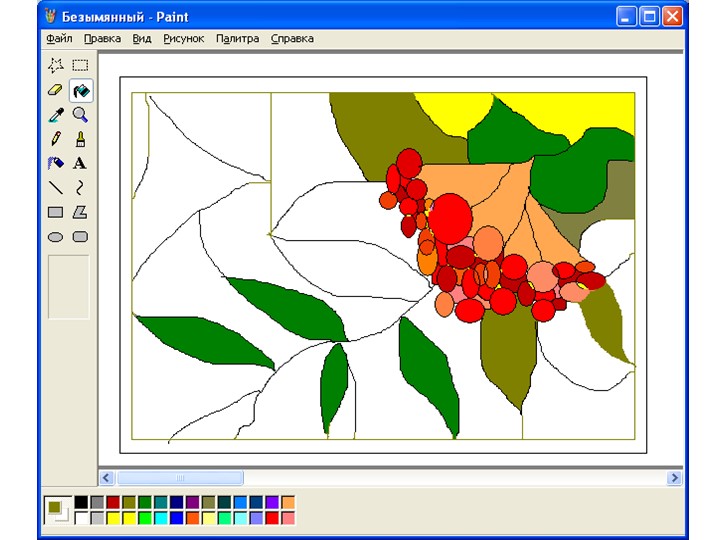
 Этот пакет имеет простой и удобный интерфейс, который не загроможден функционалом такого типа, как: выделение, фильтры, масштабирование. То есть, присутствует набор только для рисования:
Этот пакет имеет простой и удобный интерфейс, который не загроможден функционалом такого типа, как: выделение, фильтры, масштабирование. То есть, присутствует набор только для рисования: Программа подходит для большого круга пользователей, так как имеет множество надстроек и удобный интерфейс, необходимый для решения поставленных задач. Большим недостатком этого продукта является высокая стоимость, которая оправдана качеством. Поэтому AutoCAD – незаменимый инструмент в области проектирования:
Программа подходит для большого круга пользователей, так как имеет множество надстроек и удобный интерфейс, необходимый для решения поставленных задач. Большим недостатком этого продукта является высокая стоимость, которая оправдана качеством. Поэтому AutoCAD – незаменимый инструмент в области проектирования: